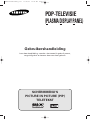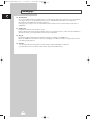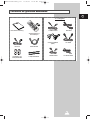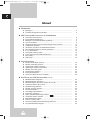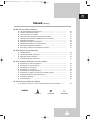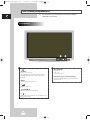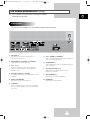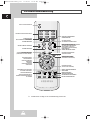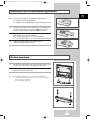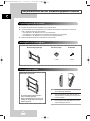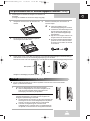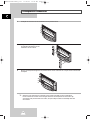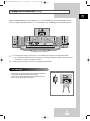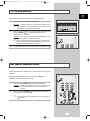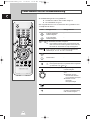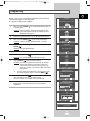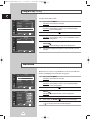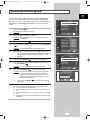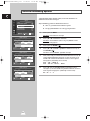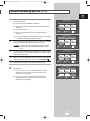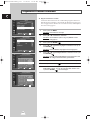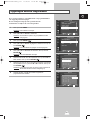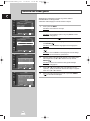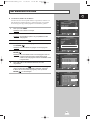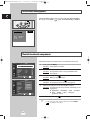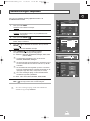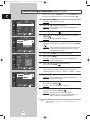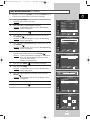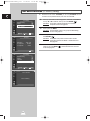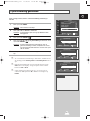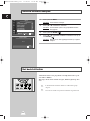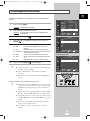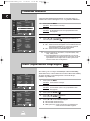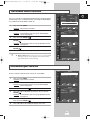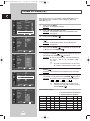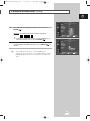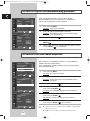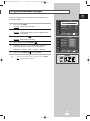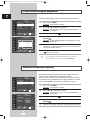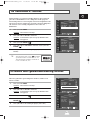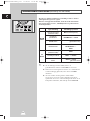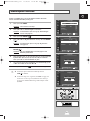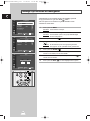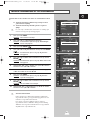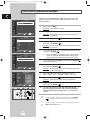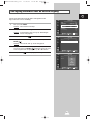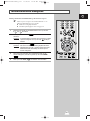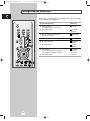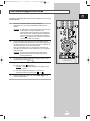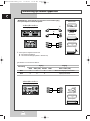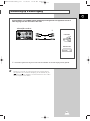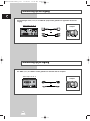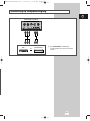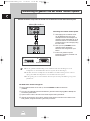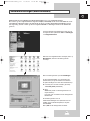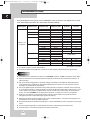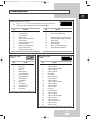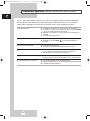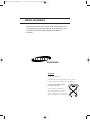PDP-TELEVISIE
(P
LASMA DISPLAY PANEL)
Gebruikershandleiding
Lees deze handleiding, voordat u het toestel in gebruik neemt,
zorgvuldig door en bewaar deze voor later gebruik.
SCHERMMENU'S
PICTURE IN PICTURE (PIP)
TELETEKST
BN68-00630R-01Dut_1115 11/16/04 10:25 AM Page 1

2
DUT
Belangrijk !
◆ Beeldretentie
Geef een stilstaand beeld (bijvoorbeeld van een videospel of tijdens het aansluiten van een computer)
niet langer dan twee uur op het plasmascherm weer, omdat dit beeldretentie kan veroorzaken.
Beeldretentie wordt ook wel inbranden genoemd.
Verlaag bij de weergave van een stilstaand beeld de helderheid en het contrast om beeldretentie te
voorkomen.
◆ Celdefecten
Het plasmascherm bestaat uit kleine cellen.
Hoewel plasmaschermen worden geproduceerd met 99,9 procent actieve cellen, kan het voorkomen
dat enkele cellen geen licht produceren of niet blijven branden.
◆ Hoogte
Het plasmascherm blijft normaal functioneren tot op een hoogte van 2000 meter.
Boven de 2000 meter functioneert het scherm mogelijk niet correct. Installeer en gebruik het scherm
niet op dergelijke plaatsen.
◆ Garantie
- De garantievoorwaarden gelden niet voor schade veroorzaakt door beeldretentie.
- Het inbranden van het scherm valt niet onder de garantievoorwaarden.
BN68-00630R-01Dut_1115 11/16/04 10:25 AM Page 2

3
DUT
Controleer de geleverde onderdelen
Gebruikershandleiding
Afstandsbediening/
AAA-batterijen
Netsnoer
S-VIDEO-kabel
PC-kabel
DVI-kabel
Antennekabel
Ferrietkern voor
luidsprekerkabel
Luidsprekerkabels
SCART-kabel PC Audio-kabel
Componentkabels
(RCA)
Los verkrijgbaar
BN68-00630R-01Dut_1115 11/16/04 10:25 AM Page 3

4
DUT
Inhoud
◆ VOORWOORD
■ Belangrijk !..................................................................................................... 2
■ Controleer de geleverde onderdelen ................................................................ 3
◆ UW PLASMASCHERM AANSLUITEN EN VOORBEREIDEN
■ Uw nieuwe plasmascherm............................................................................. 6
■ Infraroodafstandsbediening........................................................................... 8
■ Batterijen in de afstandsbediening plaatsen.................................................. 9
■ De Voet monteren ......................................................................................... 9
■ Het plasmascherm aan het wandmontagepaneel monteren......................... 10
■ Luidsprekers aansluiten................................................................................... 12
■ Aansluiten op antenne of kabeltelevisienetwerk............................................ 14
■ Een satellietontvanger of decoder aansluiten................................................ 14
■ In- en uitschakelen ........................................................................................ 15
■ Het toestel stand-by zetten............................................................................ 15
■ Leren werken met de afstandsbediening....................................................... 16
■ Plug & Play.................................................................................................... 17
■ Taal kiezen .................................................................................................... 18
◆ KANALEN INSTELLEN
■ Kanalen automatisch opslaan ....................................................................... 19
■ Kanalen handmatig opslaan.......................................................................... 20
■ Ongewenste kanalen overslaan .................................................................... 22
■ Opgeslagen kanalen rangschikken ............................................................... 23
■ Kanalen een naam geven.............................................................................. 24
■ Het kinderslot activeren ................................................................................. 25
■ Informatie weergeven .................................................................................... 26
■ De functie LNA (Low Noise Amplifier) ........................................................... 38
◆ AAN DESLAG MET UW PLASMASCHERM (vervolg)
■ Beeldstandaard aanpassen........................................................................... 26
■ Beeldinstellingen aanpassen......................................................................... 27
■ Beeldinstellingen aanpassen (Modus PC of DVI).......................................... 28
■ Het beeld instellen (PC-modus)..................................................................... 29
■ Fijnafstemming gebruiken ............................................................................. 31
■ Kanalen Scannen bekijken............................................................................ 32
■ Het beeld stilzetten........................................................................................ 32
■ De beeldgrootte selecteren ........................................................................... 33
■ Filmmodus selecteren ................................................................................... 34
■ DNIe
TM
(Digital Natural Image engine) ............................................... 34
■ Het blauwe scherm instellen.......................................................................... 35
■ Muziekweergave instellen ............................................................................ 35
■ Picture in Picture (PIP) .................................................................................. 36
■ De functie Digitale Ruisonderdrukking gebruiken.......................................... 38
■ De geluidsstandaard wijzigen........................................................................ 39
BN68-00630R-01Dut_1115 11/16/04 10:25 AM Page 4

5
DUT
Inhoud (vervolg)
◆ HET PLASMASCHERM GEBRUIKEN
■ De geluidsinstellingen aanpassen................................................................. 40
■ Volume automatisch instellen........................................................................ 40
■ De TruSurround XT instellen ......................................................................... 41
■ De Internal Mute (geluidsonderdrukking) instellen ........................................ 41
■ Geluidsmodus selecteren (afhankelijk van het model) .................................. 42
■ Stand-byklok instellen.................................................................................... 43
■ Huidige tijd instellen en weergeven ............................................................... 44
■ Televisie automatisch in- en uitschakelen ..................................................... 45
■ Een externe signaalbron bekijken ................................................................. 46
■ Een ingang omleiden naar de externe uitgang.............................................. 47
◆ DE TELETEKSTFUNCTIE GEBRUIKEN
■ Teletekstfunctie ............................................................................................. 48
■ Teletekstinformatie weergeven...................................................................... 49
■ Weergaveopties selecteren ........................................................................... 50
■ Een teletekstpagina selecteren ..................................................................... 51
◆ AANVULLENDE INFORMATIE EN AANSLUITINGEN
■ Aansluiting op externe apparaten.................................................................. 52
■ Aansluiting op S-Video-ingang ...................................................................... 53
■ Aansluiting op dvi-ingang .............................................................................. 54
■ Aansluiting op pc-ingang ............................................................................... 54
■ Aansluiting op componentingang .................................................................. 55
■ Aansluiting en gebruik van het Home Theater System ................................. 56
■ Software-instellingen (alleen Windows)......................................................... 57
■ Invoerstand (PC/DVI) .................................................................................... 58
■ Pinconfiguraties ............................................................................................. 59
◆ AANBEVELINGEN VOOR HET GEBRUIK
■ Problemen oplossen: voordat u de technische dienst inschakelt.................. 60
☛
➢
Indrukken Belangrijk Opmerking
Symbolen
BN68-00630R-01Dut_1115 11/16/04 10:25 AM Page 5

6
DUT
Uw nieuwe plasmascherm
Frontpaneel
➢
De configuratie op uw plasmascherm kan enigszins afwijken,
afhankelijk van het model.
SOURCE
Externe invoer kiezen.
Als het hoofdmenu op het scherm verschijnt,
wordt het hoofdmenu niet met de brontoets
bediend.
MENU
Menu weergeven en sluiten.
-
+
Volume aanpassen.
C/P.
Kanaal kiezen.Auto inschakelen.
I /
Drukschakelaar voor het in- of uitschakelen van
het plasmascherm.
a
Aan/uit-lampje
- Uit: Rood
- Aan: Uit
- Timer aan: Groen
Signaalontvanger afstandsbediening
Richt de afstandsbediening op dit punt op het
plasmascherm.
b
a
b
BN68-00630R-01Dut_1115 11/16/04 10:25 AM Page 6

7
Uw nieuwe plasmascherm (vervolg)
DUT
➢
De configuratie op uw plasmascherm kan enigszins afwijken,
afhankelijk van het model.
Achterpaneel
➢
Zie voor meer informatie over de aansluiting de pagina’s 52 tot en met 56.
a) DVI INPUT
Aansluiting voor de video-uitgang van een
apparaat met dvi-uitvoer.
b) MONITOR OUT (VIDEO / L-AUDIO-R)
Uitgangen voor externe apparaten
c) Ext.1, Ext.2
Ingangen of uitgangen voor externe apparaten,
zoals een video, dvd-speler, spelcomputer of
videodiscspeler.
d) PC INPUT (RGB IN / AUDIO)
Aansluiting voor de video- en audio-uitvoer van de
computer.
e) ONLY FOR SERVICE
Aansluiting alleen voor onderhoud.
f) S-VIDEO1
Video- en audio-ingangen voor externe apparaten
met een S-Video-uitgang, zoals een camcorder of
een video.
g) A/V 1 (VIDEO / L-AUDIO-R )
Videoe en audio-ingangen voor externe apparaten,
zoals een camcorder of video.
h) COMPONENT
Video- (Y/Pb/Pr) en audio- (L-AUDIO-R) ingangen
voor Component.
i) ANT IN VHF/UHF (75Ω)
75Ω Coaxiale aansluiting voor antenne of
kabeltelevisienetwerk.
j) EXT SPEAKER(8Ω)
Aansluiting voor externe luidsprekers.
K) POWER IN
Aansluiting voor het netsnoer.
BN68-00630R-01Dut_1115 11/16/04 10:25 AM Page 7

8
DUT
Infraroodafstandsbediening
➢
Fel licht kan de werking van de afstandsbediening beïnvloeden.
EXTERNE INVOER
SELECTEREN/TELETEKSTPAGINA
VASTHOUDE
MENU WEERGEVEN/
TELETEKSTINDEX
AUTOMATISCH UITSCHAKELEN/
TELETEKST OPSLAAN
(AFHANKELIJK VAN HET MODEL)
GELUIDSMODUS SELECTEREN/
TELETEKST SUBPAGINA
NAAR DE GEWENSTE
MENUOPTIE
GAAN/EEN
MENUOPTIEWAARDE
AANPASSEN
PDP IN- EN UITSCHAKELEN
TELETEKSTWEERGAVE/
TELETEKSTINFORMATIE EN
NORMALE UITZENDING TEGELIJK
OP SCHERM
INFORMATIE WEERGEVEN/
TELETEKST TONEN
TV-MODUS SELECTEREN
TELETEKST AFSLUITEN
(AFHANKELIJK VAN MODEL)
TOETSEN VOOR KANAALSELECTIE
DRUK OP SELECT OM ALLE
BESCHIKBARE VIDEOBRONNEN WEER
TE GEVEN/ TELETEKSTMODUS
SELECTEREN (LIJST/FLOF)
(AFHANKELIJK VAN HET MODEL)
KEUZE BEVESTIGEN
(OPSLAAN OF INVOEREN)
VOLGEND KANAAL/
VOLGENDE TELETEKSTPAGINA
BEELD-/ TELETEKSTFORMAAT
SELECTEREN
PDP IN- EN UITSCHAKELEN
BEELD STILZETTEN/
TELETEKST ANNULERE
GELUIDSEFFECT SELECTEREN
VORIG KANAAL/
VORIGE TELETEKST PAGINA
NAAR HET VORIGE KANAAL
OVERSCHAKELEN
VOLUME VERHOGEN
GELUID TIJDELIJK UITZETTEN
VOLUME VERLAGEN
BN68-00630R-01Dut_1115 11/16/04 10:25 AM Page 8

9
DUT
Plaats of vervang de batterijen van de afstandsbediening wanneer u:
◆ het plasmascherm in gebruik neemt
◆ merkt dat de afstandsbediening niet langer betrouwbaar werkt.
1 Verwijder het dekseltje van het batterijvak aan de achterzijde van
de afstandsbediening door het symbool ( ) naar beneden te
drukken en het dekseltje vervolgens naar buiten te trekken.
2 Plaats twee batterijen van 1,5 V (R03, UM4, AAA of
gelijkwaardig). Let op de juiste polariteit:
◆ - op de batterij tegen de - in de afstandsbediening
◆ + op de batterij tegen de + in de afstandsbediening batterijvak
3 Plaats het dekseltje gelijk met de onderkant van de
afstandsbediening en schuif het dicht.
Batterijen in de afstandsbediening plaatsen
De voet monteren
1 Monteer twee steunpennen op de voet en zet beide kanten van de
steunpennen goed vast met de 8 bijgeleverde schroeven.
2 Monteer de monitor op de voet en zet deze met behulp van de 4
bijgeleverde schroeven goed vast.
➢
◆ De PDP moet door twee of meer personen getild worden.
Leg de PDP nooit op de grond neer om eventuele beschadiging
aan het scherm te voorkomen.
Sla de PDP altijd rechtop op.
BN68-00630R-01Dut_1115 11/16/04 10:25 AM Page 9

10
DUT
Het plasmascherm aan het wandmontagepaneel monteren
Muurbevestigingsbeugel
Montagekits (Los verkrijgbaar)
4 stuks 4 stuks
Kunststof drager Schroeven
Montagehoek instellen
1 Zet de PDP vast op de muurbevestigingsbeugel
(zie onderstaande instructies).
2 Trek de bovenkant van de PDP die aan de
beugel vastzit, in de richting van de pijl om de
hoek in te stellen.
3 De hoek kan worden ingesteld van 0° tot 15°
met tussenstappen van ±2°.
De muurbevestigingsbeugel wordt in
losse onderdelen geleverd.
Draai de bevestigingsschroef aan in de
richting van de pijl nadat u de beugel in
elkaar hebt gezet.
Opmerkingen bij de installatie
◆
Installeer het plasmascherm uitsluitend op een verticale muur.
◆
Om de prestaties van het plasmascherm niet nadelig te beïnvloeden en problemen te voorkomen,
moet u rekening houden met het volgende:
-
niet installeren in de nabijheid van rook- en brandmelders;
-
niet installeren op een plaats die is blootgesteld aan trillingen of hoge voltages;
-
niet installeren in de nabijheid van of boven een verwarmingsapparaat.
◆
Gebruik uitsluitend aanbevolen onderdelen en componenten.
(afhankelijk van het model)
BN68-00630R-01Dut_1115 11/16/04 10:25 AM Page 10

11
DUT
Het plasmascherm aan het wandmontagepaneel monteren
(vervolg)
1 Verwijder de schroeven aan de achterkant van
de PDP.
3 Zet de schroeven van de kunststof drager aan
de achterzijde van de PDP vast.
4 Schuif de vier pinnen van de PDP in de gleuven van de muurbevestigingsbeugel en schuif de PDP (!)
naar beneden om deze op de muurbevestigingsbeugel (
@) vast te zetten.
Draai de schroeven vast zoals afgebeeld (
#), zodat de PDP niet van de muurbevestigingsbeugel losraakt.
2 Monteer met behulp van de schroeven de
kunststof drager.
☛
◆ Vraag de installateur om de
muurbevestigingsbeugel te monteren.
◆ Controleer of de kunststof drager zowel
links als rechts goed vastzit als u de
PDP op de muurbevestigingsbeugel
hebt gehangen.
◆ Kijk uit voor uw vingers wanneer u de
beugel monteert en de hoek instelt.
◆ Zorg dat de muurbevestigingsbeugel
goed aan de muur vastzit, om letsel
als gevolg van het vallen van de PDP
te voorkomen.
Externe apparaten aansluiten op de PDP
1 zorg dat u de veiligheidspennen onder de PDP verwijdert.
◆ Indien de veiligheidspennen niet worden verwijderd, kan de
hoek niet worden ingesteld. Iedere poging daartoe kan
beschadiging van de PDP tot gevolg hebben.
2 Trek de onderkant van de PDP (die is bevestigd op de
muurbevestigingsbeugel) in de richting die door de pijlen wordt
aangegeven (zie afbeelding) tot deze klikt.
◆ De PDP gebruiken na aansluiting van de externe apparaten Zet
de PDP goed vast door de twee veiligheidspennen te plaatsen
wanneer u de hoek van de PDP weer op 0 hebt ingesteld
◆ Controleer uit veiligheidsoogpunt of de PDP met de
veiligheidspennen is vastgezet. Indien u de veiligheidspennen
niet gebruikt, kan de PDP vallen en ernstig letsel veroorzaken.
➢
De buitenzijde van de PDP kan afwijken van de PDP in de
afbeelding
(montage en installatie van de kunststof drager zijn gelijk).
◆
Volg de volgende aanwijzingen om externe apparaten zoals een DVD of een Home Theater
System op de PDP aan te sluiten:
PDP-paneel
Beugel voor bevestiging van paneel op muur
Muur
BN68-00630R-01Dut_1115 11/16/04 10:25 AM Page 11

12
Luidsprekers aansluiten
DUT
1 Verwijder de schroeven aan de achterkant van het plasmascherm.
2 Hang de twee T-vormige haken in
de vierkante uitsparingen aan de
achterkant van het scherm.
3 Monteer de luidsprekerbeugel aan het plasmascherm met de schroeven die u zojuist uit het scherm heeft
verwijderd.
➢
Wanneer u het plasmascherm verplaatst, til het scherm dan NIET op bij de luidsprekers.
Dit kan schade veroorzaken aan de beugels waarmee de luidsprekers aan het scherm zijn
gemonteerd. Het plasmascherm kan vallen, wat persoonlijke schade en lichamelijk letsel kan
veroorzaken.
BN68-00630R-01Dut_1115 11/16/04 10:25 AM Page 12

13
Luidsprekers aansluiten
(vervolg)
DUT
Sluit de luidsprekerkabels aan op de uitgangen voor externe luidsprekers aan de achterzijde van het
scherm. Let bij het aansluiten van de + en - van de kabels op de aanduidingen op het plasmascherm.
➢
◆ De luidsprekers moeten geschikt zijn voor een belasting van minimaal 10 watt (impedantie 8Ω).
◆ Als u de luidsprekerkabel aansluit op de uitgang voor externe luidsprekers, wikkelt u de kabel eerst om
de ferrietkern om deze op de plaats te houden.
➢
Schakel het plasmascherm uit voordat u de luidsprekerkabel aansluit.
Ferrietkernen
De ferrietkernen worden gebruikt om ongewenste signalen te
verzwakken. Bevestig aan elke kabel die op het
plasmascherm wordt aangesloten een ferrietkern. Plaats de
kern zo dicht mogelijk bij de aansluiting.
BN68-00630R-01Dut_1115 11/16/04 10:25 AM Page 13

14
DUT
Als u tv-programma's wilt ontvangen die worden uitgezonden via een
satellietnetwerk, moet u een satellietontvanger aan de achterzijde van het
plasmascherm aansluiten.
Voor de decodering van een gecodeerd transmissiesignaal moet u aan de
achterzijde van het plasmascherm tevens een decoder aansluiten.
Coaxiale kabel gebruiken
Sluit een coaxiale kabel aan op de:
◆ Uitgang voor ontvanger (of decoder).
◆ Aansluiting voor televisieantenne-ingang.
➢
Als u zowel een satellietontvanger (of decoder) als een
videorecorder wilt aansluiten, moet u de:
◆ ontvanger (of decoder) aansluiten op de videorecorder
◆ de videorecorder aansluiten op de PDP
Sluit anders de ontvanger (of decoder) rechtstreeks aan op
het plasmascherm.
Een satellietontvanger of decoder aansluiten
Achterzijde van het
plasmascherm
Satellietontvanger/decoder
Voor de juiste weergave van tv-kanalen moet het toestel een signaal
ontvangen via een van de volgende bronnen:
◆ Een buitenantenne
◆ Een kabeltelevisienetwerk
◆ Een satellietnetwerk
1 In de eerste drie gevallen sluit u de antenne of netwerkkabel aan
op de coaxiale aansluiting van 75Ω aan de achterzijde van de
PDP.
2 Bij het gebruik van een binnenantenne dient u deze mogelijk te
draaien wanneer u het plasmascherm instelt, tot het beeld scherp
en helder is.
Zie voor meer informatie:
◆ "Kanalen automatisch opslaan" op pagina 19
◆ "Kanalen handmatig opslaan" op pagina 20
➢
Gebruik bij het installeren of opnieuw installeren van de PDP de
bijgeleverde coaxiale antennekabel.
Als u een andere coaxkabel gebruikt, bestaat het risico dat er
ruis of storing optreedt. (U moet geen andere kabel voor
algemeen gebruik gebruiken.)
Aansluiten op antenne of kabeltelevisienetwerk
Achterzijde van het
plasmascherm
Kabeltelevisienetwerk
of
BN68-00630R-01Dut_1115 11/16/04 10:25 AM Page 14

15
Sluit het netsnoer aan op de achterzijde van het plasmascherm.
1 Steek de stekker in een geschikt stopcontact.
Resultaat:
de stand-by-indicator op het voorpaneel gaat branden.
➢
De netspanning is op de achterzijde van het plasmascherm
aangegeven. De frequentie is 50 of 60Hz.
2 Druk op de toets "I / " op de voorkant van het plasmascherm (of
de toets
POWER () op de afstandsbediening) om het
beeldscherm in te schakelen.
Resultaat:
het kanaal waar u het laatst naar hebt gekeken, wordt
automatisch opnieuw geselecteerd.
➣
Als u nog geen kanalen hebt opgeslagen, is het beeld niet
helder. Zie ‘Kanalen automatisch opslaan" op pagina 19 of
"Kanalen handmatig opslaan" op pagina 20.
3 Om het plasmascherm uit te schakelen drukt u nogmaals op I / .
U kunt het plasmascherm stand-by zetten, zodat er minder energie wordt
verbruikt.
De modus stand-by kan handig zijn als u het kijken tijdelijk wilt
onderbreken (tijdens het eten bijvoorbeeld).
1 Druk op de toets POWER () op de afstandsbediening.
Resultaat:
het beeld wordt uitgezet en aan de voorzijde van het
plasmascherm gaat een rode stand-by-indicator
branden.
2 Druk nogmaals op POWER () of druk op een nummertoets om
het scherm weer in te schakelen.
➣
U kunt het scherm ook inschakelen door op de toets P of
te drukken.
In- en uitschakelen
Het toestel stand-by zetten
DUT
Voorzijde van het plasmascherm
BN68-00630R-01Dut_1115 11/16/04 10:25 AM Page 15

16
DUT
Leren werken met de afstandsbediening
De afstandsbediening wordt vooral gebruikt om:
◆ Van kanaal veranderen en het volume aanpassen
◆ Het schermmenu weergeven
In de volgende tabel ziet u een overzicht van de meest gebruikte toetsen
en de bijbehorende functies.
Toets Weergavefunctie Weergavefunctie
Volgend opgeslagen -
kanaal weergeven.
Vorig opgeslagen
-
kanaal weergeven.
t/m De desbetreffende kanalen weergeven.
➢
Voor kanalen met twee cijfers moet het tweede cijfer
direct na het eerste worden ingedrukt. Doet u dat niet,
dan wordt een kanaal met één cijfer weergegeven.
SLEEP Druk op de toets om een voorgedefinieerde tijdsinterval te
selecteren (uit - 30 - 60 - 90 - 120 - 150-180-uit).
Geluid harder. -
Geluid zachter. -
MUTE Geluid tijdelijk uitschakelen.
➣
Om het geluid opnieuw in te schakelen drukt u nogmaals
op deze toets of op of .
MENU Menu op scherm weergeven. Terug naar vorig menu of
normale weergave.
- Voor:
◆ Weergave van een
submenu met selecties
voor de huidige menuoptie
◆ Waarde voor een
menuoptie
verhogen/verlagen
- Keuze bevestigen.
EXIT - Hiermee verlaat u het menu
en gaat u rechtstreeks terug
naar normale weergave.
BN68-00630R-01Dut_1115 11/16/04 10:25 AM Page 16

17
Plug & Play
DUT
Wanneer de tv voor het eerst wordt ingeschakeld, worden automatisch
enkele basisinstellingen na elkaar uitgevoerd.
De volgende instellingen zijn beschikbaar:
1 Druk op de toets POWER () op de afstandsbediening indien de
tv stand-by staat.
Resultaat
: het bericht Plug & Play wordt weergegeven. Na
enige malen knipperen wordt automatisch het menu
Taalkeuze weergegeven.
2 Selecteer de gewenste taal door op de † of … toets te drukken.
3 Druk op de toets ENTER () om uw keuze te bevestigen.
Resultaat
: het bericht Contr. antenne aansl. verschijnt.
4 Zorg dat de antenne is aangesloten op de tv, en druk op de toets
ENTER ().
Resultaat
: het menu Land verschijnt.
5 Selecteer uw land door op de toets † of … te drukken.
6 Druk op de toets ENTER () om uw keuze te bevestigen.
Resultaat
: het menu Automatisch opslaan verschijnt.
7 Druk op ENTER () om het zoeken te starten.
Resultaat
: het zoeken wordt automatisch gestopt. De kanalen
worden gerangschikt en opgeslagen volgens hun
positie in het frequentiebereik (van laag naar hoog).
Zodra dit is voltooid, wordt het menu
Klok instellen
weergegeven.
➢ Als u het zoeken wilt onderbreken of terug wilt keren naar
de normale weergave, drukt u op de toets
MENU ().
8 Druk op de toets ENTER
()
om de klok in te stellen.
Druk op
œ of √ om naar uren of minuten te gaan.
Stel uur en minuten in met behulp van de toets
▲ of ▼.
9 Als de zoekopdracht is voltooid, verschijnt het bericht Veel
kijkplezier
en wordt het kanaal dat u hebt opgeslagen
geactiveerd.
Taalkeuze
Verpl. Enter
▲ Meer
...
Island
Ierland
Italië
Nederland
Noorwegen
Polen
▼ Meer
...
Land
Contr. antenne aansl.
Plug & Play
Land
Druk op ENTER om Plug & Play te starten
Start
Plug & Play
Enter Sluiten
Veel kijkplezier
Zenders worden opgeslagen.
Bezig met opslaan van
57 MHz
1%
Automatisch opslaan
Enter Stop
Klok
Instellen Verpl. Stop
Uur Min.
01 00
Stop
Verpl. Enter
Druk op ENTER om opslaan van zenders
te starten
40MHz
0%
Start
Automatisch opslaan
Enter Stop
BN68-00630R-01Dut_1115 11/16/04 10:25 AM Page 17

Als u deze functie wilt resetten...
1 Druk op de toets MENU.
Resultaat
: het hoofdmenu verschijnt.
2 Druk op † of … om Instellingen te selecteren.
Resultaat
: de beschikbare opties in de groep Instellingen
worden weergegeven.
3 Druk op de toets ENTER ().
4 Druk op † of … om Miscellaneous te selecteren.
Resultaat
: de beschikbare opties in de groep Diversen worden
weergegeven.
5 Druk op † of … om Plug & Play te selecteren. Druk op de toets
ENTER ().
Resultaat
: het bericht Plug & Play wordt weergegeven.
6 Zie de tegenoverliggende pagina voor meer informatie over het
instellen.
Wanneer u de tv voor het eerst gebruikt, moet u selecteren in welke taal
menu's en aanwijzingen moeten worden weergegeven.
1 Druk op de toets MENU.
Resultaat
: het hoofdmenu verschijnt.
2 Druk op † of … om Instellingen te selecteren.
Resultaat
: de beschikbare opties in de groep Instellingen
worden weergegeven.
3 Druk op de toets ENTER ()
4 Druk op † of … om Taalkeuze te selecteren. Druk op de toets
ENTER ().
Resultaat
: De beschikbare talen worden weergegeven.
5 Selecteer de gewenste taal door op de † of … toets te drukken.
6 Druk op de toets ENTER () om uw keuze te bevestigen.
7 Wanneer u tevreden bent met uw keuze, drukt u op de toets EXIT
() om terug te keren naar normale weergave.
18
DUT
Plug & Play (vervolg)
Taal kiezen
Tijd
√√
Taalkeuze : Nederland
√√
AV set up
√√
Ruis filter : Aan
√√
Diversen
√√
PC instelling
√√
Instellingen
Verpl. Enter Terug
Muziek : Uit
√√
Plug & Play
√√
Blauw scherm : Uit
√√
Diversen
Verpl. Enter Terug
TV
TV
Tijd
√√
Taalkeuze : Nederland
√√
AV set up
√√
Ruis filter : Aan
√√
Diversen
√√
PC instelling
√√
Setup
Verpl. Enter Terug
TV
Tijd
Taalkeuze : Nederland
AV set up
Ruis filter : Aan
√√
Diversen
√√
PC instelling
√√
Setup
Verpl. Enter Terug
TV
BN68-00630R-01Dut_1115 11/16/04 10:25 AM Page 18

19
Kanalen automatisch opslaan
DUT
Land : Nederland
√√
Automatisch opslaan
√√
Handm. opslaan
√√
Kanaal wijzigen
√√
Fijnafstemming
√√
Kanaal scannen
√√
Kanaal
Verpl. Enter Terug
TV
Land : Nederland
Automatisch opslaan
Handm. opslaan
Kanaal wijzigen
Fijnafstemming
Kanaal scannen
Kanaal
Verpl. Enter Terug
TV
▲
Duitsland
Island
Ierland
Italië
Nederland
†
Land : Nederland
√√
Automatisch opslaan
√√
Handm. opslaan
√√
Kanaal wijzigen
√√
Fijnafstemming
√√
Kanaal scannen
√√
Kanaal
Verpl. Enter Terug
TV
Zenders worden opgeslagen.
Bezig met opslaan van
57 MHz
1%
Stop
Automatisch opslaan
Enter Terug
U kunt scannen op de beschikbare frequentiebereiken (afhankelijk van
waar u woont). Automatisch toegewezen programmanummers komen
mogelijk niet overeen met de feitelijke of gewenste programmanummers. U
kunt nummers echter handmatig rangschikken en ongewenste kanalen
wissen.
1 Druk op de toets MENU.
Resultaat
: het hoofdmenu verschijnt.
2 Druk op † of … om Kanaal te selecteren.
Resultaat
: de beschikbare opties in de groep Kanaal worden
weergegeven.
3 Druk op de toets ENTER ().
4 Druk op † of … om Land te selecteren. Druk op de toets ENTER
().
Resultaat
: de beschikbare landen worden weergegeven.
5 Selecteer uw land (of regio) door op de toets † of … te drukken.
➢ Als u Overige hebt gekozen maar het PAL-frequentiebereik
niet wilt scannen, slaat u de kanalen handmatig op (zie
pagina 21).
6 Druk op de toets ENTER () om uw keuze te bevestigen.
7 Druk op † of … om Automatisch opslaan te selecteren. Druk
op de toets
ENTER ().
Resultaat
: het menu
Automatisch opslaan verschijnt.
8 Druk op de toets ENTER () om het zoeken te starten.
Resultaat
: het zoeken wordt automatisch gestopt. De kanalen
worden gerangschikt en opgeslagen volgens hun
positie in het frequentiebereik (van laag naar hoog).
Het oorspronkelijk geselecteerde programma wordt
vervolgens weergegeven.
➢ Druk op de toets MENU () als u het zoeken voortijdig
wilt stoppen.
9 Als de kanalen zijn opgeslagen, kunt u:
◆ deze sorteren in de gewenste volgorde (zie pagina 23)
◆ een kanaal wissen (zie pagina 22)
◆ de kanaalontvangst indien nodig fijn afstemmen (zie pagina
31)
◆ een naam toewijzen aan de opgeslagen kanalen (zie pagina
24)
◆ de Digitale Ruisonderdrukking inschakelen/uitschakelen (zie
pagina 38)
BN68-00630R-01Dut_1115 11/16/04 10:26 AM Page 19

20
DUT
Kanalen handmatig opslaan
U kunt maximaal 100 tv-kanalen opslaan, waaronder kanalen die via
kabelnetwerken worden ontvangen.
Bij het handmatig opslaan van kanalen kunt u kiezen:
◆ Of u een gevonden kanaal al dan niet opslaat
◆ Het programmanummer van ieder opgeslagen kanaal
1 Druk op de toets MENU.
Resultaat
: het hoofdmenu verschijnt.
2 Druk op † of … om Kanaal te selecteren.
Resultaat
: de beschikbare opties in de groep Kanaal worden
weergegeven.
3 Druk op de toets ENTER ().
4 Druk op † of … om Handm. opslaan te selecteren. Druk op de
toets
ENTER ().
Resultaat
: het menu Handm. opslaan verschijnt.
5 Geef, indien nodig, de vereiste uitzendstandaard aan. Druk op œ
of √ om Kleursysteem te selecteren en druk vervolgens op de
toets
† of …. De kleurenstandaarden worden in deze volgorde
weergegeven: (afhankelijk van het model)
Auto - PAL - SECAM or
Atuo - NT3.58 - NT4.43 - PAL60
6 Druk op œ of √ om Geluidssysteem te selecteren en druk
vervolgens op de toets
† of …. De geluidsstandaarden worden in
deze volgorde weergegeven: (afhankelijk van het model)
BG - DK - I - L
Land : Nederland
√√
Automatisch opslaan
√√
Handm. opslaan
√√
Kanaal wijzigen
√√
Fijnafstemming
√√
Kanaal scannen
√√
Kanaal
Verpl. Enter Terug
TV
Handm. opslaan
√√
Verpl. Instellen Terug
Prog. Kleursysteem Geluidssysteem
9 Auto BG
Kanaal Zoeken Opslaan
C
--
245MHz ?
Handm. opslaan
œœ √√
Verpl. Instellen Terug
Prog. Kleursysteem Geluidssysteem
9 Auto BG
Kanaal Zoeken Opslaan
C
--
245MHz ?
Handm. opslaan
œœ √√
Verpl. Instellen Terug
Prog. Kleursysteem Geluidssysteem
9 Auto BG
Kanaal Zoeken Opslaan
C00 245MHz ?
BN68-00630R-01Dut_1115 11/16/04 10:26 AM Page 20

21
DUT
Kanalen handmatig opslaan (vervolg)
7 Als u het nummer weet van het kanaal dat u wilt opslaan, volgt u
de volgende stappen.
◆ Druk op œ of √ om Kanaal te selecteren.
◆ Druk op † of … om C (antennekanaal) of S (kabelkanaal) te
selecteren.
◆ Druk op de toets √.
◆ Druk op de cijfertoetsen (0~9) om het juiste nummer te
selecteren.
➣
Als er geen geluid is of als het geluid is vervormd, selecteert
u nogmaals de gewenste geluidsstandaard.
8 Als u de kanaalnummers niet weet, drukt u op œ of √ om Zoeken
te selecteren Druk op † of … om het zoeken te starten.
Resultaat
: De tuner scant het frequentiebereik totdat het eerste
kanaal of het door u geselecteerde kanaal in beeld
komt.
9 Om een programmanummer aan een kanaal toe te wijzen, drukt u
eerst op
œ of √ om een Prog. te selecteren. Druk op † of … tot
u het juiste nummer vindt.
10 Selecteer met œ of √ Opslaan om het kanaal en het bijbehorende
programmanummer op te slaan. Druk op de toets
ENTER ().
11 Herhaal stap 7 t/m 10 voor elk kanaal dat u wilt opslaan.
☛
Kanaalmodus
◆ C (Real channel-modus): In deze stand kunt een kanaal
selecteren door het nummer in te toetsen dat aan het
zendstation is toegewezen.
◆ S (Kabelkanaalmodus): In deze stand kunt een kanaal
selecteren door het nummer in te toetsen dat aan het
kabelkanaal is toegewezen.
Handm. opslaan
œœ √√
Verpl. Instellen Terug
Prog. Kleursysteem Geluidssysteem
9 Auto BG
Kanaal Zoeken Opslaan
C
--
245MHz ?
Handm. opslaan
œœ √√
Verpl. Instellen Terug
Prog. Kleursysteem Geluidssysteem
9 Auto BG
Kanaal Zoeken Opslaan
C 04 245MHz ?
Handm. opslaan
œœ √√
Verpl. Instellen Terug
Prog. Kleursysteem Geluidssysteem
9 Auto BG
Kanaal Zoeken Opslaan
C04 245MHz ?
Handm. opslaan
œœ √√
Verpl. Enter Terug
Prog. Kleursysteem Geluidssysteem
9 Auto BG
Kanaal Zoeken Opslaan
C15 245MHz OK
BN68-00630R-01Dut_1115 11/16/04 10:26 AM Page 21

22
DUT
Ongewenste kanalen overslaan
◆ Ongewenste kanalen overslaan
U kunt naar keuze kanalen uit de scanbewerking weglaten. Wanneer u
door de opgeslagen kanalen scant, worden die kanalen overgeslagen en
niet weergegeven. Alle kanalen die u niet wilt overslaan, worden tijdens
het scannen weergegeven.
1 Druk op de toets MENU.
Resultaat
: het hoofdmenu verschijnt.
2 Druk op † of … om Kanaal te selecteren.
Resultaat
: de beschikbare opties in de groep Kanaal worden
weergegeven.
3 Druk op de toets ENTER ().
4 Druk op † of … om Kanaal wijzigen te selecteren. Druk op de
toets
ENTER ().
Resultaat
: het menu Kanaal wijzigen wordt weergegeven.
5 Druk op † of … om Toevoegen/Wissen te selecteren. Druk op de
toets
ENTER ().
Resultaat
: Het menu Toevoegen/Wissen wordt weergegeven met
het huidige kanaal automatisch geselecteerd.
6 Druk op † of … om het kanaal te selecteren dat u wilt verwijderen.
7 Druk op de toets ENTER ().
8 Om een kanaal toe te voegen of te verwijderen, selecteert u
Verwijderd of Toeg. door op de toets † of … te drukken. Druk
op de toets
ENTER () om te bevestigen.
Land : Nederland
√√
Automatisch opslaan
√√
Handm. opslaan
√√
Kanaal wijzigen
√√
Fijnafstemming
√√
Kanaal scannen
√√
Kanaal
Verpl. Enter Terug
TV
Toevoegen/Wissen
√√
Sorteren
√√
Naam
√√
LNA : Uit
√√
Kinder slot
√√
Kanaal wijzigen
Verpl. Enter Terug
TV
Toevoegen/Wissen
TV
1
-----
✽
Toeg.
2
-----
✽
Verwijderd
3
-----
✽
Verwijderd
4
-----
✽
Verwijderd
5
-----
✽
Verwijderd
Prog.
Verpl. Enter Terug
Toevoegen/Wissen
TV
Prog.
Instellen
Enter Terug
1
-----
✽
Toeg.
2
-----
✽
Verwijderd
3
-----
✽
Verwijderd
4
-----
✽
Verwijderd
5
-----
✽
Verwijderd
BN68-00630R-01Dut_1115 11/16/04 10:26 AM Page 22

23
DUT
Opgeslagen kanalen rangschikken
Door opgeslagen kanalen te rangschikken kunt u de programmanummers
van de opgeslagen kanalen wijzigen.
Deze bewerking kan nodig zijn na het gebruik van ATM.
U kunt kanalen verwijderen die u niet wilt gebruiken.
1 Druk op de toets MENU.
Resultaat
: het hoofdmenu verschijnt.
2 Druk op † of … om Kanaal te selecteren.
Resultaat
: de beschikbare opties in de groep Kanaal worden
weergegeven.
3 Druk op de toets ENTER ().
4 Druk op † of … om Kanaal wijzigen te selecteren. Druk op de
toets
ENTER ().
Resultaat
: het menu Kanaal wijzigen wordt weergegeven.
5 Druk op † of … om Sorteren te selecteren. Druk op de toets
ENTER ().
Resultaat
: het menu Sorteren verschijnt.
6 Selecteer het kanaal dat u wilt verplaatsen door op de toets † of
… te drukken. Druk op de toets ENTER ().
7 Selecteer het nummer van het programma waarnaar u het kanaal
wilt verplaatsten, door op de toets
† of … te drukken. Druk op de
toets
ENTER ().
Resultaat
: Het kanaal wordt naar de nieuwe positie verplaatst en
alle andere kanalen schuiven naargelang op.
8 Herhaal stap 6 en 7 totdat alle kanalen het gewenste
programmanummer hebben.
Sorteren
TV
2
-----
✽
3
-----
✽
4
-----
✽
5
-----
✽
6
-----
✽
Prog.
Sorteren
TV
Prog.
Land : Nederland
√√
Automatisch opslaan
√√
Handm. opslaan
√√
Kanaal wijzigen
√√
Fijnafstemming
√√
Kanaal scannen
√√
Kanaal
Verpl. Enter Terug
TV
Toevoegen/Wissen
√√
Sorteren
√√
Naam
√√
LNA : Uit
√√
Kinder slot
√√
Kanaal wijzigen
Verpl. Enter Terug
Verpl. Enter Terug
Verpl. Enter Terug
TV
2
-----
✽
-----
✽
3
-----
✽
4
-----
✽
5
-----
✽
6
-----
✽
BN68-00630R-01Dut_1115 11/16/04 10:26 AM Page 23

Kanalen krijgen automatisch een naam toegewezen wanneer
kanaalinformatie wordt uitgezonden.
U kunt deze namen wijzigen en nieuwe namen toewijzen.
1 Druk op de toets MENU.
Resultaat
: het hoofdmenu verschijnt.
2 Druk op † of … om Kanaal te selecteren.
Resultaat
: de beschikbare opties in de groep Kanaal worden
weergegeven.
3 Druk op de toets ENTER ().
4 Druk op † of … om Kanaal wijzigen te selecteren. Druk op de
toets
ENTER ().
Resultaat
: het menu Kanaal wijzigen wordt weergegeven.
5 Druk op † of … om Naam te selecteren. Druk op de toets ENTER
().
Resultaat
: het menu
Naam wordt weergegeven met het huidige
kanaal automatisch geselecteerd.
6 Selecteer indien nodig het kanaal waaraan u een nieuwe naam
wilt toewijzen door op
† of … te drukken. Druk op de toets
ENTER ().
Resultaat
: Rondom het naamvak worden pijlaanduidingen
weergegeven.
7 Druk op † of … om een letter (A~Z), een cijfer (0~9) of een
symbool (-, spatie) te selecteren. Ga naar de vorige of volgende
letter door op
œ of √ te drukken.
8 Nadat u de naam hebt ingevoerd, drukt u op de toets ENTER
() om de naam te bevestigen.
24
DUT
Kanalen een naam geven
Naam
TV
2
-----
✽
3
-----
✽
4
-----
✽
5
-----
✽
6
-----
✽
Prog. Naam
Naam
TV
2
-----
✽
3
-----
✽
4
-----
✽
5
-----
✽
6
-----
✽
Prog. Naam
Land : Nederland
√√
Automatisch opslaan
√√
Handm. opslaan
√√
Kanaal wijzigen
√√
Fijnafstemming
√√
Kanaal scannen
√√
Kanaal
Verpl. Enter Terug
TV
Toevoegen/Wissen
√√
Sorteren
√√
Naam
√√
LNA : Uit
√√
Kinder slot
√√
Kanaal wijzigen
Verpl. Enter Terug
Verpl. Enter Terug
Instellen Enter Terug
TV
BN68-00630R-01Dut_1115 11/16/04 10:26 AM Page 24

25
DUT
◆ Het kinderslot (Child Lock) inschakelen
Met deze functie kunt u bepaalde kanalen vergrendelen, zodat ze niet
bekeken kunnen worden. Zo kunt u ervoor zorgen dat er niet zonder
toestemming naar ongeschikte programma’s kan worden gekeken.
1 Druk op de toets MENU.
Resultaat
: het hoofdmenu verschijnt.
2 Druk op † of … om Kanaal te selecteren.
Resultaat
: de beschikbare opties in de groep Kanaal worden
weergegeven.
3 Druk op de toets ENTER ().
4 Druk op † of … om Kanaal wijzigen te selecteren. Druk op de
toets
ENTER ().
Resultaat
: het menu
Kanaal wijzigen wordt weergegeven.
5 Druk op † of … om Kinder slot te selecteren. Druk op de toets
ENTER ().
Resultaat
: het menu Kinder slot wordt weergegeven met het
huidige kanaal automatisch geselecteerd. Blauw
scherm wordt weergegeven wanneer het
Kinder slot
is ingeschakeld.
6 Druk op † of … om het kanaal te selecteren dat u wilt
vergrendelen.
7 Druk op de toets ENTER ( ). Als u het kanaal wilt vastleggen,
drukt u op
† of … om Geslokkeerd te selecteren (selecteer
K.slot uit om een kanaal vrij te geven). Druk op de toets
ENTER () om te bevestigen.
Het kinderslot activeren
Land : Nederland
√√
Automatisch opslaan
√√
Handm. opslaan
√√
Kanaal wijzigen
√√
Fijnafstemming
√√
Kanaal scannen
√√
Kanaal
Verpl. Enter Terug
TV
Toevoegen/Wissen
√√
Sorteren
√√
Naam
√√
LNA : Uit
√√
Kinder slot
√√
Kanaal wijzigen
Verpl. Enter Terug
TV
Kinder slot
TV
2
-----
✽
K.slot uit
3
-----
✽
K.slot uit
4
-----
✽
K.slot uit
5
-----
✽
K.slot uit
6
-----
✽
K.slot uit
Prog.
Kinder slot
TV
Prog.
Verpl. Enter Terug
Instellen Enter Terug
2
-----
✽
K.slot uit
3
-----
✽
K.slot uit
4
-----
✽
Geslokkeerd
5
-----
✽
K.slot uit
6
-----
✽
K.slot uit
BN68-00630R-01Dut_1115 11/16/04 10:26 AM Page 25

26
DUT
Informatie weergeven
U kunt het beeld selecteren dat het best overeenkomt met uw wensen.
1 Druk op de toets MENU.
Resultaat
: het hoofdmenu verschijnt.
2 Druk op † of … om Beeld te selecteren.
Resultaat
: de beschikbare opties in de groep Beeld worden
weergegeven.
3 Druk op de toets ENTER ().
Resultaat
: Modus wordt geselecteerd.
4 Druk nogmaals op de toets ENTER ().
Resultaat
: De beschikbare opties worden weergegeven.
5 Selecteer de optie door op de toets † of … te drukken.
Resultaat
: de volgende modi zijn beschikbaar, afhankelijk van de
ingangsbron.
◆ Dynamisch - Standaard - Film - Voorkeur
◆ Hoog - Middel - Laag - Voorkeur
(Modus PC of DVI)
6 Druk op de toets ENTER () om te bevestigen.
➣
U kunt deze opties ook instellen door op de toets P.MODE
(: Beeldmodus) te drukken.
Beeldstandaard aanpassen
U kunt kanaalinformatie en de geselecteerde instellingen bekijken
door op de toets "INFO ( )" op de afstandsbediening te drukken.
P 1 ✽
Beeld : Dynamisch
Geluid : Muziek
00 : 00
Mono
Modus : Dynamisch
√√
Voorkeur
√√
Kleur tint : Normaal
√√
Kleurinst.
√√
Filmstand : Uit
√√
Formaat : 16 : 9
√√
DNIe : Aan
√√
PinP
√√
Beeld
Verpl. Enter Terug
TV
Modus : Dynamisch
Voorkeur
Kleur tint : Normaal
Kleurinst.
Filmstand : Uit
Formaat : 16 : 9
DNIe : Aan
PinP
Beeld
Verpl. Enter Terug
TV
Dynamisch
Standaard
Film
Voorkeur
BN68-00630R-01Dut_1115 11/16/04 10:26 AM Page 26

27
DUT
Uw tv heeft verschillende instelmogelijkheden waarmee u de
beeldkwaliteit kunt instellen.
1 Druk op de toets MENU.
Resultaat
: het hoofdmenu verschijnt.
2 Druk op † of … om Beeld te selecteren.
Resultaat
: de beschikbare opties in de groep Beeld worden
weergegeven.
3 Druk op de toets ENTER ().
4 Druk op de † of … toets om de gewenste optie (Voorkeur,
Kleur tint) te selecteren.
5 Druk op † of … om Voorkeur te selecteren. Druk op de toets
ENTER ().
Resultaat
: het menu Voorkeur verschijnt.
6 Druk op ENTER () om de instelling te wijzigen.
De opties worden in deze volgorde weergegeven:
◆ Voorkeur : Contrast, Helderheid, Scherpte, Kleur, Tint
(alleen NTSC)
➣
Voorkeuropties beschikbaar in PC- en DVI-modus:
Contrast, Helderheid, Scherpte.
➣
de horizontale balk wordt weergegeven. Verplaats de cursor
van de horizontale balk naar links of rechts door op
œ of √
te drukken.
➣
Als de beeldmodus staat ingesteld op Custom <Voorkeur>,
kunnen de instellingswaarden verschillen afhankelijk van de
ingangsbron (bijv. RF, Video, Component, PC of DVI).
➣
Als u deze instellingen wijzigt, wordt de beeldstandaard
automatisch ingesteld op
Voorkeur.
◆ Kleur tint : Koel2, Koel1, Normaal, Warm1, Warm2
8 Wanneer u tevreden bent met de instelllngen, drukt u op de toets
EXIT () om terug te keren naar normale weergave.
➣
Als u deze instellingen wijzigt, wordt de beeldstandaard
automatisch ingesteld op
Voorkeur.
Beeldinstellingen aanpassen
Voorkeur
TV
Contrast 70
Helderheid 50
Scherpte 70
Kleur 50
Tint G50 R50
Contrast 70
Modus : Dynamisch
√√
Voorkeur
√√
Kleur tint : Normaal
√√
Kleurinst.
√√
Filmstand : Uit
√√
Formaat : 16 : 9
√√
DNIe : Aan
√√
PinP
√√
Beeld
Verpl. Enter Terug
TV
Verpl. Enter Terug
Modus : Dynamisch
Voorkeur
Kleur tint : Normaal
Kleurinst.
Filmstand : Uit
Formaat : 16 : 9
DNIe : Aan
PinP
Beeld
Verpl. Enter Terug
TV
Koel2
Koel1
Normaal
Warm1
Warm2
BN68-00630R-01Dut_1115 11/16/04 10:26 AM Page 27

28
DUT
1 Druk op de toets MENU.
Resultaat
: het hoofdmenu verschijnt.
2 Druk op † of … om Beeld te selecteren.
Resultaat
: de beschikbare opties in de groep Beeld worden
weergegeven.
3 Druk op de toets ENTER ().
4 Druk op † of … om Voorkeur te selecteren. Druk op de toets
ENTER ().
Resultaat
: het menu
Voorkeur verschijnt.
5 Druk op † of … om de opties (Contrast, Helderheid of
Scherpte) te selecteren en te wijzigen. Druk op de toets ENTER
().
Resultaat
: de horizontale balk wordt weergegeven. Verplaats de
cursor van de horizontale balk naar links of rechts
door op
œ of √ te drukken.
6 Druk op de toets MENU om uw keuze te bevestigen.
7 Druk op de toets MENU.
Resultaat
: de beschikbare opties in de groep Beeld worden
opnieuw weergegeven.
8 Druk op † of … om Kleur tint te selecteren.
Druk op de toets
ENTER ().
9 Selecteer de optie door op de toets † of … te drukken. De
kleurschakeringen worden in deze volgorde weergegeven:
Voorkeur (alleen in pc-modus)
-
Kleur1
-
Kleur2
-
Kleur3
10 Druk op de toets MENU.
Resultaat
: de beschikbare opties in de groep Beeld worden
opnieuw weergegeven.
11 Druk op † of … om Kleurinst. te selecteren.
Druk op de toets
ENTER ().
Resultaat
: het menu Kleurinst. verschijnt.
12 Druk op † of … om de opties (R, G of B) te selecteren en te
wijzigen. Druk op de toets
ENTER ().
Resultaat
: de horizontale balk wordt weergegeven.
Verplaats de cursor van de horizontale balk naar
links of rechts door op
œ of √ te drukken.
➣
Colour Control (Kleurinst.) is niet beschikbaar in de
modus DVI.
Beeldinstellingen aanpassen (Modus PC of DVI)
➢
Schakel met de toets TV/VIDEO (of de knop SOURCE aan de
voorkant van het plasmascherm) over naar de modus
PC of DVI
Voorkeur
TV
Contrast 70
Helderheid 50
Scherpte 70
Kleur 50
Tint G50 R50
Modus : Middel
√√
Voorkeur
√√
Kleur tint : Voorkeur
√√
Kleurinst.
√√
Filmstand : Uit
√√
Formaat : 16 : 9
√√
DNIe : Aan
√√
PinP
√√
Beeld
Verpl. Enter Terug
TV
Verpl. Enter Terug
Modus : Middel
Voorkeur
Kleur tint : Normaal
Kleurinst.
Filmstand : Uit
Formaat : 16 : 9
DNIe : Aan
PinP
Beeld
Verpl. Enter Terug
TV
Voorkeur
Kleur1
Kleur2
Kleur3
Kleurinst.
TV
R70
G50
B70
Verpl. Enter Terug
BN68-00630R-01Dut_1115 11/16/04 10:26 AM Page 28

29
DUT
1 Druk op de toets MENU.
Resultaat
: het hoofdmenu verschijnt.
2 Druk op † of … om Instellingen te selecteren.
Resultaat
: de beschikbare opties in de groep Instellingen
worden weergegeven.
3 Druk op de toets ENTER ().
4 Druk op † of … om Pc instelling te selecteren. Druk op de
toets
ENTER ().
Resultaat
: De beschikbare opties in de groep
Pc instelling
worden weergegeven.
5 Druk op † of … om Beeldblokkering te selecteren. Druk op de
toets
ENTER ().
Resultaat
: De beschikbare opties in de groep
Beeldblokkering
worden weergegeven.
6 Druk op † of … om de in te stellen optie te selecteren (Grof,
Fijn) die u wilt instellen. Druk op de toets ENTER ().
Resultaat
: de horizontale balk wordt weergegeven. Verplaats de
cursor van de horizontale balk naar links of rechts
door op
œ of √ te drukken.
Instellen voor optimaal beeld.
7 Druk op de toets MENU () om uw keuze te bevestigen.
8 Druk op de toets MENU.
Resultaat
: de beschikbare opties in de groep Pc instelling
worden weergegeven.
9 Druk op † of … om Positie te selecteren. Druk op de toets
ENTER ().
Resultaat
: de beschikbare opties in de groep
Positie worden
weergegeven.
10 Pas de positie aan met de toetsen †, …, œ of √.
11 Druk op de toets MENU () om uw keuze te bevestigen.
Het beeld instellen (PC-modus)
➢
Schakel met de toets TV/VIDEO (of de knop SOURCE aan de
voorkant van het plasmascherm) over naar de modus
PC
Tijd
√√
Taalkeuze : Nederland
√√
AV set up
√√
Ruis filter : Aan
√√
Diversen
√√
Pc instelling
√√
Instellingen
Verpl. Enter Terug
TV
Beeldblokkering
√√
Positie
√√
Informatie
√√
Autom. afstellen
√√
Pc instelling
Verpl. Enter Terug
TV
Grof 50
Fijn 20
Beeldblokkering
Verpl. Enter Terug
TV
Grof
50
Beeldblokkering
√√
Positie
√√
Informatie
√√
Autom. afstellen
√√
Pc instelling
Verpl. Enter Terug
TV
Positie
Verpl.
œœ √√
Verpl. Terug
TV
BN68-00630R-01Dut_1115 11/16/04 10:26 AM Page 29

30
DUT
Beeldblokkering
√√
Positie
√√
Informatie
√√
Autom. afstellen
√√
Pc instelling
Verpl. Enter Terug
TV
Het beeld instellen (PC-modus) (vervolg)
➢
Schakel met de toets TV/VIDEO (of de knop SOURCE aan de
voorkant van het plasmascherm) over naar de modus
PC
12 Als de pc-informatie wordt weergegeven, selecteert u Informatie
door op † of … te drukken. Druk op de toets ENTER ().
Resultaat
: de resolutie, verticale frequentie en horizontale
frequentie worden weergegeven.
13 Druk op de toets MENU.
Resultaat
: de beschikbare opties in de groep Pc instelling
worden weergegeven.
14 Druk op † of … om Autom. afstellen te selecteren. Druk op de
toets
ENTER ().
Resultaat
: de kwaliteit en de positie van het scherm worden
automatisch hersteld als
Autom. afstellen wordt
weergegeven.
15 Wanneer u tevreden bent met de instellingen, drukt u meerdere
malen op de toets
MENU () totdat het beeld weer normaal
wordt weergegeven.
Resolution : 1024 ✻ 768
H Frequentie : 48.5KHz
V Frequentie : 60.2Hz
Informatie
Terug
TV
Beeldblokkering
√√
Positie
√√
Informatie
√√
Autom. afstellen
√√
Pc instelling
Verpl. Enter Terug
TV
Autom. instelling
Autom. afstellen
TV
BN68-00630R-01Dut_1115 11/16/04 10:26 AM Page 30

31
DUT
Fijnafstemming gebruiken
Als de ontvangst zwak is, kunt u een kanaal handmatig nauwkeuriger
instellen.
1 Druk op de toets MENU.
Resultaat
: het hoofdmenu verschijnt.
2 Druk op † of … om Kanaal te selecteren.
Resultaat
: de beschikbare opties in de groep Kanaal worden
weergegeven.
3 Druk op de toets ENTER ().
4 Druk op de toets † of … om Fijnafstemming te selecteren. Druk
op de toets
ENTER ().
Resultaat
: de horizontale balk wordt weergegeven. Om de
gewenste instelling te vinden, verplaatst u de cursor
van de horizontale balk naar links of rechts door op
œ
of √ te drukken.
5 Druk op de toets † of … tot het beeld en geluid helder en scherp
zijn.
➣
Als u een kanaal niet nauwkeurig in kunt stellen, controleert u of
de instellingen voor
Kleursysteem en Geluidssysteem correct
zijn.
➣
Door de fijnafstemming op te slaan verandert de kleur van de
OSD (On Screen Display – weergave op het scherm) van het
kanaal van
Wit in Rood.
➣
Om de afstelling te herstellen naar “0”, selecteert u “Reset”
(Herstellen) door op de toets
† te drukken en vervolgens op
ENTER.
P 1
0
Fijnafstemming
Reset
Terug
Verpl.
œœ √√
Instellen Opslaan
Land : Nederland
√√
Automatisch opslaan
√√
Handm. opslaan
√√
Kanaal wijzigen
√√
Fijnafstemming
√√
Kanaal scannen
√√
Kanaal
Verpl. Enter Terug
TV
P 1
3
Fijnafstemming
Reset
Terug
Verpl.
œœ √√
Instellen Opslaan
Fijnafstemming
P 1 is afgesteld
3
Reset
Terug
Verpl.
œœ √√
Instellen Opslaan
P1 C11
BN68-00630R-01Dut_1115 11/16/04 10:26 AM Page 31

32
DUT
Kanalen Scannen bekijken
1 Druk op de toets MENU.
Resultaat
: het hoofdmenu verschijnt.
2 Druk op † of … om Kanaal te selecteren.
Resultaat
: de beschikbare opties in de groep
Kanaal worden
weergegeven.
3 Druk op de toets ENTER ().
4 Druk op † of … om Kanalen scannen te selecteren. Druk op de
toets
ENTER ().
Resultaat
: Hiermee kunt u alle opgeslagen kanalen op volgorde
bekijken.
P 1 ✽
Kanaal scannen
Terug
U kunt het beeld van een tv-programma eenvoudig stilzetten door op de
toets STILL te drukken.
Om terug te keren naar de normale weergave, drukt u nogmaals op deze
toets.
➣
In de PIP-modus worden de hoofd- en subbeelden tegelijk
stilgezet.
➣
Deze functie wordt na vijf minuten automatisch geannuleerd.
Het beeld stilzetten
Land : Nederland
√√
Automatisch opslaan
√√
Handm. opslaan
√√
Kanaal wijzigen
√√
Fijnafstemming
√√
Kanaal scannen
√√
Kanaal
Verpl. Enter Terug
TV
BN68-00630R-01Dut_1115 11/16/04 10:26 AM Page 32

33
DUT
De beeldgrootte selecteren
U kunt het beeldformaat selecteren dat het beste overeenkomt met uw
wensen.
1 Druk op de toets MENU.
Resultaat
: het hoofdmenu verschijnt.
2 Druk op † of … om Beeld te selecteren.
Resultaat
: de beschikbare opties in de groep Beeld worden
weergegeven.
3 Druk op de toets ENTER ().
4 Druk op † of … om Formaat te selecteren. Druk op de toets
ENTER ()
5 Druk op † of … om de instelling te wijzigen.
◆ Auto : Het beeld wordt uitgerekt van 4:3 tot 16:9-
formaat.
◆ 16:9 : Stelt het beeld in op 16:9 breedbeeldmodus.
◆ Panorama : Kies deze modus om panoramische beelden als
breedbeeld weer te geven.
◆ Zoom : Vergroot het beeld verticaal op het scherm.
◆ 14:9 : Vergroot het formaat van het beeld verder dan
4:3.
◆ 4:3 : Stelt het beeld in op de 4:3 normale modus.
6 Druk op de toets ENTER () om te bevestigen.
➣
◆ U kunt deze opties selecteren door op de toets P.Size op de
afstandsbediening te drukken.
◆ Het beeldformaat kan in de PIP-modus niet worden
gewijzigd.
◆ Afhankelijk van de ingangsbron kunnden de P.SIZE-opties
variëren.
Positie en formaat van het scherm regelen met Zoom
➣
◆ Door het formaat met de Zoom opnieuw in te stellen, kunt
u de positie en het formaat van het scherm met de toets
†
of … omhoog en omlaag bewegen en het schermformaat
afstellen.
◆ Verplaats het scherm omhoog of omlaag met de toets † of
… nadat u met de toets † of … op het ( ) hebt gedrukt.
◆ Vergroot of verklein het scherm in verticale richting met de
toets
† of … nadat u met de toets † of … op het ( ) hebt
gedrukt.
◆ Alleen in de ingangsmodi TV/Video/SVideo/ Component
kan het scherm vergroot worden.
◆ In de modi PC en DVI is vergroting van het scherm niet
mogelijk.
Formaat
Verpl. Enter Terug
TV
Modus : Dynamisch
√√
Voorkeur
√√
Kleur tint : Normaal
√√
Kleurinst.
√√
Filmstand : Uit
√√
Formaat : 16 : 9
√√
DNIe : Aan
√√
PinP
√√
Auto
16:9
Panorama
Zoom
14:9
4:3
Beeld
Verpl. Enter Terug
TV
PC-naar DVI-modus
Formaat
Verpl. Enter Terug
TV
Auto
16:9
Panorama
Zoom
14:9
4:3
BN68-00630R-01Dut_1115 11/16/04 10:26 AM Page 33

34
DUT
Deze functie geeft een scherper beeld dankzij de 3D-ruisonderdrukking,
detail enhancement, contrast enhancement en white enhancement. Dankzij
de nieuwe algoritme voor beeldcompensatie is het beeld scherper,
helderder en gedetailleerder.
1 Druk op de toets MENU.
Resultaat
: het hoofdmenu verschijnt.
2 Druk op † of … om Beeld te selecteren.
Resultaat
: de beschikbare opties in de groep
Beeld worden
weergegeven.
3 Druk op de toets ENTER ().
4 Druk op † of … om DNIe te selecteren.
Druk op de toets
ENTER ().
5 Druk op † of … om de instelling te wijzigen.
◆ Aan: Schakelt de DNI-modus in.
◆ Uit: Schakelt de DNI-modus uit.
◆ Demo (optioneel): Rechts verschijnt het voorbeeldscherm
zonder en links met DNIe toegepast.
DNIe
TM
(Digital Natural Image engine)
Modus : Dynamisch
√√
Voorkeur
√√
Kleur tint : Normaal
√√
Kleurinst.
√√
Filmstand : Uit
√√
Formaat : 16 : 9
√√
DNIe : Aan
√√
PinP
√√
Beeld
Verpl. Enter Terug
TV
Modus : Dynamisch
Voorkeur
Kleur tint : Normaal
Kleurinst.
Filmstand : Uit
Formaat : 16 : 9
DNIe : Aan
PinP
Beeld
Verpl. Enter Terug
TV
Aan
Uit
Demo
U kunt automatisch filmsignalen herkennen en verwerken vanuit een
aantal bronnen en het beeld aanpassen voor een optimale beeldkwaliteit.
1 Druk op de toets MENU.
Resultaat: Het hoofdmenu verschijnt.
2 Druk op † of … om Beeld te selecteren.
Resultaat:
De beschikbare opties in de groep
Beeld worden
weergegeven.
3 Druk op de toets ENTER ().
4 Druk op † of … om Filmstand (Filmmodus) te selecteren en
druk vervolgens op
ENTER ().
5 Druk op † of … om de instelling te wijzigen (Uit of Aan).
◆ Aan : Hiermee worden filmsignalen van verschillende bronnen
automatisch gedetecteerd en verwerkt en wordt het
beeld aangepast voor een optimale kwaliteit.
◆ Uit : Hiermee wordt de Filmstand uitgezet.
➢
◆ Niet beschikbaar in de modi PC, Component (480p, 576p,
720p, 1080i) en DVI.
◆ De beeldkwaliteit kan worden aangetast als van de modi
wordt afgeweken, bijvoorbeeld als de modus Film niet wordt
ingeschakeld voor het kijken naar een film of juist wel als
naar een andere bron wordt gekeken.
Filmmodus selecteren
Modus : Dynamisch
√√
Voorkeur
√√
Kleur tint : Normaal
√√
Kleurinst.
√√
Filmstand : Uit
√√
Formaat : 16 : 9
√√
DNIe : Aan
√√
PinP
√√
Beeld
Verpl. Enter Terug
TV
Modus : Dynamisch
Voorkeur
Kleur tint : Normaal
Kleurinst.
Filmstand : Uit
Formaat : 16 : 9
DNIe : Aan
PinP
Beeld
Verpl. Enter Terug
TV
Uit
Aan
BN68-00630R-01Dut_1115 11/16/04 10:26 AM Page 34

35
DUT
Als er geen of slechts een zwak signaal wordt ontvangen, wordt het wazige
beeld vervangen door een blauw beeld. Als u het slechte beeld wilt blijven
zien, schakelt u de modus ‘Blauw scherm’ uit.
1 Druk op de toets MENU.
Resultaat
: het hoofdmenu verschijnt.
2 Druk op † of … om Instellingen te selecteren.
Resultaat
: de beschikbare opties in de groep Instellingen
worden weergegeven.
3 Druk op de toets ENTER ().
4 Druk op † of … om Diversen te selecteren. Druk op de toets
ENTER ().
Resultaat
: de beschikbare opties in de groep Diversen worden
weergegeven.
5 Druk op † of … om Blauw scherm te selecteren. Druk op de toets
ENTER ().
6 Druk op † of … om de instelling te wijzigen. (Aan of Uit).
➣
◆ Blauw scherm wordt weergegeven als er geen signaal wordt
ontvangen van het externe apparaat in de Externe modus,
ongeacht de Blauw scherm-instelling.
Het blauwe scherm instellen
Tijd
√√
Taalkeuze : Nederland
√√
AV set up
√√
Ruis filter : Aan
√√
Diversen
√√
PC instelling
√√
Instellingen
Verpl. Enter Terug
Muziek : Uit
√√
Plug & Play
√√
Blauw scherm : Uit
√√
Diversen
Verpl. Enter Terug
TV
U hoort een heldere melodie als u de televisie in- of uitschakelt.
1 Druk op de toets MENU.
Resultaat:
Het hoofdmenu verschijnt.
2 Druk op † of … bom Instellingen te selecteren.
Resultaat:
De beschikbare opties in de groep Instellingen
worden weergegeven.
3 Druk op de toets ENTER ().
4 Druk op † of … om Diversen te selecteren. Druk op de toets
ENTER ().
Resultaat
: de beschikbare opties in de groep Diversen worden
weergegeven.
5 Druk op † of … om Muziek (Melodie) te selecteren.
Druk op de toets ENTER ().
6 Druk op † of … om de instelling te wijzigen. (aan of uit).
Muziekweergave instellen
TV
Muziek : Uit
√√
Plug & Play
√√
Blauw scherm : Uit
√√
Diversen
Verpl. Enter Terug
TV
Muziek : Uit
Plug & Play
Blauw scherm : Uit
Diversen
Verpl. Enter Terug
TV
Uit
Aan
Muziek : Uit
Plug & Play
Blauw scherm : Uit
Diversen
Verpl. Enter Terug
TV
Uit
Aan
BN68-00630R-01Dut_1115 11/16/04 10:26 AM Page 35

36
DUT
Binnen het beeld van een tv-programma of het beeld afkomstig van een
extern apparaat, zoals een videorecorder of dvd-speler, kunt u een
subbeeld weergeven.
1 Druk op de toets MENU.
Resultaat: het hoofdmenu verschijnt.
2 Druk op † of … om Beeld te selecteren.
Resultaat
: de beschikbare opties in de groep
Beeld worden
weergegeven.
3 Druk op de toets ENTER ().
4 Druk op † of … om PIP te selecteren. Druk op de toets ENTER
().
Resultaat
: de beschikbare opties in de groep PinP worden
weergegeven.
5
Druk op de toets
ENTER
()
en schakel PIP in met de knop
†
of …
. Druk op de toets
ENTER ()
.
6
Druk op
† of …
om de Source (Bron) te selecteren en druk
vervolgens op
ENTER
()
. Selecteer vervolgens een bron voor
het subbeeld door op
ENTER ()
te drukken.
Resultaat: De bronnen worden in deze volgorde weergegeven:
TV - Ext.1 - Ext.2 - AV - S-Video - Comp. -
PC - DVI
➣
◆ De PC is niet beschikbaar in de dvi-modus.
◆ De DVI is niet beschikbaar in de PC-modus.
7
Druk op † of … om Beeld/PIP te selecteren. Druk op de toets
ENTER ().
Resultaat
: het hoofdbeeld en het subbeeld worden verwisseld.
8
Druk op † of … om Formaat te selecteren. Selecteer vervolgens
een formaat voor het subbeeld door op
ENTER () te drukken.
Resultaat
: de formaten worden in deze volgorde weergegeven:
(Groot)
- (Klein) - (Dubbel1) - (Dubbel2)
➣
Selecteer vervolgens een formaat voor het
subbeeld door op
† of … te drukken. Druk op
de toets
ENTER ().
Table met PIP-instellingen
Picture in Picture (PIP)
PinP
PinP : Aan
Fuente : TV
Beeld/PIP
Formaat
:
Positie
:
Prog. : P8
TV
Uit
Aan
Modus : Dynamisch
√√
Voorkeur
√√
Kleur tint : Normaal
√√
Kleurinst.
√√
Filmstand : Uit
√√
Formaat : 16 : 9
√√
DNIe : Aan
√√
PinP
√√
Beeld
Verpl. Enter Terug
Verpl. Enter Terug
TV
PinP
PinP : Aan
Fuente : TV
Beeld/PIP
Formaat
:
Positie
:
Prog. : P08
TV
Verpl. Enter Terug
TV
Ext.1
Ext.2
AV
S-Video
Comp.
†
PinP
PinP : Aan
Fuente : TV
Beeld/PIP
Formaat
:
Positie
:
Prog. : P8
TV
Verpl. Enter Terug
PinP
PinP : Aan
Fuente : TV
Beeld/PIP
Formaat
:
Positie
:
Prog. : P08
TV
Verpl. Enter Terug
TV Video S-VHS Comp576i Comp480p~ DVI PC
TV
XX X X O OO
Video XX X X O OO
S-VHS XX X X O OO
Comp576i XX X X X XX
Comp480p~ OO O X X XX
DVI OO O X X XX
PC OO O X X XX
X – Deze PIP-combinatie is niet beschikbaar.
O – Deze PIP-combinatie is beschikbaar.
BN68-00630R-01Dut_1115 11/16/04 10:26 AM Page 36

37
DUT
9 Druk op † of … om Positie te selecteren. Druk op de toets
ENTER ().
Resultaat
: De beschikbare posities worden weergegeven.
---
➣
Selecteer vervolgens een positie voor het subbeeld door op
† of … te drukken. Druk op de toets ENTER ().
10 Druk op † of … om Prog. te selecteren. U kunt het kanaal dat u
via het subbeeld wilt bekijken selecteren door op
ENTER () te
drukken.
➣
Als het subbeeld geen signaal is en het hoofdbeeld een
component-, pc- of dvi-signaal is, is het subbeeld blauw. Als het
hoofdbeeld afkomstig is van een videosignaal, is het subbeeld
zwart.
Picture in Picture (PIP) (vervolg)
PinP
PinP : Aan
Fuente : TV
Beeld/PIP
Formaat
:
Positie
:
Prog. : P8
TV
Verpl. Enter Terug
PinP
PinP : Aan
Fuente : TV
Beeld/PIP
Formaat
:
Positie
:
Prog. : P8
TV
Verpl. Enter Terug
P 1
BN68-00630R-01Dut_1115 11/16/04 10:26 AM Page 37

38
DUT
De functie Digitale Ruisonderdrukking gebruiken
Als het ontvangen signaal zwak is, kunt u de functie Digitale
Ruisonderdrukking activeren om statische ruis en echobeelden te
reduceren die mogelijk op het scherm verschijnen.
1 Druk op de toets MENU.
Resultaat
: het hoofdmenu verschijnt.
2 Druk op ▲ of ▼ om Instellingen te selecteren.
Resultaat
: de beschikbare opties in de groep
Instellingen
worden weergegeven.
3 Druk op de toets ENTER ().
4 Druk op ▲ of ▼ om Ruis filter te selecteren. Druk op de toets
ENTER ().
5 Selecteer Aan of Uit door op de ▲ of ▼ toets te drukken. Druk op
de toets
ENTER () om te bevestigen.
Tijd
√√
Taalkeuze : Nederland
√√
AV set up
√√
Ruis filter : Aan
√√
Diversen
√√
PC instelling
√√
Instellingen
Verpl. Enter Terug
TV
Tijd
Taalkeuze : Nederland
AV set up
Ruis filter : Aan
Diversen
PC instelling
Instellingen
Verpl. Enter Terug
TV
Uit
Aan
Land : Austria
√√
Automatisch opslaan
√√
Handm. opslaan
√√
Kanaal wijzigen
√√
Fijnafstemming
√√
Kanaal scannen
√√
Kanaal
Verpl. Enter Terug
TV
Toevoegen/Wissen
√√
Sorteren
√√
Naam
√√
LNA : Uit
√√
Kinder slot
√√
Kanaal wijzigen
Verpl. Enter Terug
TV
Toevoegen/Wissen
Sorteren
Naam
LNA : Uit
Kinder slot
Kanaal wijzigen
Verpl. Enter Terug
TV
Deze functie is vooral handig wanneer de tv wordt gebruikt in
gebieden waar het signaal zwak is.
LNA versterkt het tv-signaal in gebieden waar het signaal zwak is,
maar onderdrukt de ruis.
1 Druk op de toets MENU.
Resultaat
: het hoofdmenu verschijnt.
2 Druk op † of … om Kanaal te selecteren.
Resultaat
:
de beschikbare opties in de groep
Kanaal
worden
weergegeven.
3 Druk op de toets ENTER ().
4 Druk op † of … om Kanaal wijzigen te selecteren.
Druk op de toets ENTER ().
Resultaat
: het menu Kanaal wijzigen wordt weergegeven.
5 Druk op † of … om LNA te selecteren.
Druk op de toets
ENTER ().
Resultaat
: De beschikbare opties worden weergegeven.
6 Selecteer Aan of Uit door op de † of … toets te drukken.
Druk op de toets
ENTER () om te bevestigen.
➢
◆
Als het beeld ruis vertoont wanneer LNA is ingeschakeld,
schakelt u deze uit.
◆
LNA moet voor elk kanaal apart worden ingesteld.
De functie LNA (Low Noise Amplifier)
Uit
Aan
BN68-00630R-01Dut_1115 11/16/04 10:26 AM Page 38

39
DUT
De geluidsstandaard wijzigen
U kunt het geluidseffect selecteren dat het best overeenkomt met de
beelden die u bekijkt.
1 Druk op de toets MENU.
Resultaat
: het hoofdmenu verschijnt.
2 Druk op † of … om Geluid te selecteren.
Resultaat
: de beschikbare opties in de groep Geluid worden
weergegeven.
3 Druk op de toets ENTER ().
Resultaat
: Modus wordt geselecteerd.
4 Druk nogmaals op de toets ENTER ().
5 Selecteer de optie door op de toets † of … te drukken. De
geluidseffecten worden in deze volgorde weergegeven:
Standaard - Muziek - Film - Spraak - Voorkeur
6 Druk op de toets ENTER () om te bevestigen.
➣
U kunt deze opties ook instellen door op de toets S.MODE
(: Geluidsmodus) te drukken.
Modus : Standaard
√√
Toonregeling
√√
Auto Volume : Uit
√√
SRS TSXT : Uit
√√
Interne mute : Uit
√√
Geluid
Verpl. Enter Terug
TV
Modus : Standaard
Toonregeling
Auto Volume : Uit
SRS TSXT : Uit
Interne mute : Uit
Geluid
Verpl. Enter Terug
TV
Standaard
Muziek
Film
Spraak
Voorkeur
BN68-00630R-01Dut_1115 11/16/04 10:26 AM Page 39

40
DUT
Elk zendstation kent andere signaalvoorwaarden, zodat het lastig is het
volume juist in te stellen wanneer u van kanaal verandert.
Met deze functie wordt het volume van het gewenste kanaal automatisch
ingesteld. Bij een hoog modulatiesignaal wordt de geluidsuitvoer verlaagd
en bij een laag modulatiesignaal wordt de geluidsuitvoer verhoogd.
1 Druk op de toets MENU.
Resultaat
: het hoofdmenu verschijnt.
2 Druk op † of … om Geluid te selecteren.
Resultaat
: de beschikbare opties in de groep Geluid worden
weergegeven.
3 Druk op de toets ENTER ().
4 Druk op † of … om Auto Volume te selecteren. Druk op de toets
ENTER ().
5 Selecteer de optie (Uit of Aan) door op de † of … toets te drukken.
Volume automatisch instellen
Modus : Standaard
√√
Toonregeling
√√
Auto Volume : Uit
√√
SRS TSXT : Uit
√√
Interne mute : Uit
√√
Geluid
Verpl. Enter Terug
Modus : Standaard
Toonregeling
Auto volume : Uit
SRS TSXT : Uit
Interne mute : Uit
Geluid
Verpl. Enter Terug
TV
Uit
Aan
U kunt de geluidsinstellingen aanpassen aan uw persoonlijke voorkeuren.
1 Druk op de toets MENU.
Resultaat
: het hoofdmenu verschijnt.
2 Druk op † of … om Geluid te selecteren.
Resultaat
: de beschikbare opties in de groep Geluid worden
weergegeven.
3 Druk op de toets ENTER ().
4 Druk op † of … om Toonregeling te selecteren. Druk op de toets
ENTER ().
Resultaat
: het menu Toonregeling wordt weergegeven met de
huidige optie.
5 Selecteer de optie (volume, balans, toonregeling) die u wilt
instellen door op
œ of √ te drukken. Druk op de toets † of … tot u
de gewenste instelling bereikt.
6 Als u tevreden bent met de instellingen, drukt u op de toets MENU
() om deze op te slaan.
➣
Als u instellingen voor de toonregeling wijzigt, wordt de
beeldstandaard automatisch ingesteld op
Voorkeur.
De geluidsinstellingen aanpassen
Modus : Standaard
√√
Toonregeling
√√
Auto Volume : Uit
√√
SRS TSXT : Uit
√√
Interne mute : Uit
√√
Geluid
Verpl. Enter Terug
TV
Toonregeling
TV
100 300 1K 3K 10K
R
L
0
Instellen
√√
Verpl. Terug
BN68-00630R-01Dut_1115 11/16/04 10:26 AM Page 40

41
DUT
TruSurround XT is een gepatenteerde SRS-technologie die het probleem
oplost dat 5.1-multichannel over twee luidsprekers wordt afgespeeld.
Tursurround produceert een meeslepend, virtueel surroundgeluid via ieder
afspeelsysteem met twee luidsprekers, waaronder ook interne luidsprekers
van de televisie. Het is volledig compatibel met alle vormen van
multichannel
1 Druk op de toets MENU.
Resultaat
: het hoofdmenu verschijnt.
2 Druk op † of … om Geluid te selecteren.
Resultaat
: de beschikbare opties in de groep Geluid worden
weergegeven.
3 Druk op de toets ENTER ().
4 Druk op † of … om SRS TSXT te selecteren. Druk op de toets
ENTER ().
5 Druk op † of … om de instelling te wijzigen. (Uit, 3D Mono of
Stereo).
➢
TruSurround XT, SRS en het ( )-symbool
zijn handelsmerken van SRS Labs, Inc. De
TruSurround XT-technologie valt onder de
licentie van SRS Labs, Inc.
De TruSurround XT instellen
ndien u het geluid door aparte luidsprekers wilt horen, annuleert u de
interne versterker.
1 Druk op de toets MENU.
Resultaat
: het hoofdmenu verschijnt.
2 Druk op † of … om Geluid te selecteren.
Resultaat
: de beschikbare opties in de groep Geluid worden
weergegeven.
3 Druk op de toets ENTER ().
4 Druk op † of … om Interne Mute te selecteren. Druk op de toets
ENTER ().
5 Druk op † of … om de instelling te wijzigen. (aan of uit).
De Internal Mute (geluidsonderdrukking) instellen
Modus : Standaard
√√
Toonregeling
√√
Auto Volume : Uit
√√
SRS TSXT : Uit
√√
Interne mute : Uit
√√
Geluid
Verpl. Enter Terug
TV
Modus : Standaard
√√
Toonregeling
√√
Auto volume : Uit
√√
SRS TSXT : Uit
√√
Interne mute : Uit
√√
Geluid
Verpl. Enter Terug0
TV
Modus : Standaard
Toonregeling
Auto volume : Uit
SRS TSXT : Uit
Interne mute : Uit
Geluid
Verpl. Enter Terug
TV
Modus : Standaard
Toonregeling
Auto Volume : Uit
SRS TSXT : Uit
Interne mute : Uit
Geluid
Verpl. Enter Terug
TV
Uit
3D-mono
Stereo
Uit
Aan
BN68-00630R-01Dut_1115 11/16/04 10:26 AM Page 41

42
DUT
Met de toets "DUAL I-II" kunt u de verwerking en uitvoer van het
audiosignaal weergeven en regelen.
Wanneer u het apparaat inschakelt, wordt de modus automatisch
ingesteld op Dual-I of Stereo, afhankelijk van wat op dat moment
wordt uitgezonden.
➣
◆ Als de ontvangst slechter wordt, kunt u de
geluidskwaliteit verbeteren door
Mono te selecteren.
◆ Wanneer het stereosignaal te zwak is en er automatische
zenderverdringing optreedt, kunt u beter naar
Mono
schakelen.
◆ Als in de modus AV het geluid in mono wordt
weergegeven, sluit u de ingang AUDIO-L aan op de
zijkant van de televisie. Als het monogeluid alleen uit de
luidspreker links komt, druk dan op de toets
Dual I-II.
Type uitzending
Normale uitzending
(Standaard audio)
Normale en
NICAM Mono
NICAM Stereo
NICAM Dual-I/II
Normale uitzending
(Standaard audio)
Tweetalig of Dual-I/II
Stereo
Aanduiding op scherm
Mono
(normaal gebruik)
NICAM Mono
↔
Mono
NICAM Stereo
↔
Mono
(geforceerd mono)
Mono
Dual-
I
↔
Dual-II
Stereo
↔
Mono
(geforceerd mono)
NICAM Dual-I
→
NICAM Dual-II
→
Mono
NICAM
Stereo
A2
Stereo
Geluidsmodus selecteren (afhankelijk van het model)
BN68-00630R-01Dut_1115 11/16/04 10:26 AM Page 42

43
DUT
Stand-byklok instellen
U kunt een tijdsduur tussen 30 en 180 minuten instellen waarna de
televisie automatisch stand-by wordt gezet.
1 Druk op de toets MENU.
Resultaat
: het hoofdmenu verschijnt.
2 Druk op † of … om Instellingen te selecteren..
Resultaat
: de beschikbare opties in de groep Instellingen
worden weergegeven.
3 Druk op de toets ENTER ().
4 Druk op † of … om Tijd te selecteren. Druk op de toets ENTER
().
Resultaat
: De beschikbare opties in de groep Tijd worden
weergegeven.
5 Druk op † of … om Slaaptimer te selecteren. Druk op de toets
ENTER ().
Resultaat
: Het menu Slaaptimer wordt weergegeven met
Minuten geselecteerd.
6 Druk meerdere keren op de toets † of … om de vooraf ingestelde
tijdsintervallen (
Uit, 30, 60 , 90, 120, 150, 180) te selecteren.
Druk op
œ of √ om naar Activation te gaan.
7 Als u tevreden bent met de instellingen, zet u Activering op Ja
of Nee door middel van de toets † of ….
8 Druk op de toets ENTER () om uw keuze te bevestigen.
➣
◆ U kunt deze opties ook instellen door op de toets
SLEEP te drukken.
◆ Als de timer nog niet is ingesteld, wordt Uit weergegeven.
Als de timer reeds is ingesteld, wordt de resterende tijd
weergegeven voordat wordt overgeschakeld op de stand-
bymodus.
Tijd
√√
Taalkeuze : Nederland
√√
AV set up
√√
Ruis filter : Aan
√√
Diversen
√√
PC instelling
√√
Instellingen
Verpl. Enter Terug
TV
Klok 07 : 05
√√
Slaaptimer Uit
√√
Timer aan Uit
√√
Timer uit Uit
√√
Tijd
Verpl. Enter Terug
TV
Slaaptimer
Instellen
√√
Verpl. Terug
TV
Min. Activering
--
Nee
Slaaptimer
Instellen
œœ √√
Verpl. Terug
TV
Min. Activering
30 Ja
Uit
BN68-00630R-01Dut_1115 11/16/04 10:26 AM Page 43

44
DUT
Tijd
√√
Taalkeuze : Nederland
√√
AV set up
√√
Ruis filter : Aan
√√
Miscellaneous
√√
PC instelling
√√
Instellingen
Verpl. Enter Terug
TV
Klok 07 : 05
√√
Slaaptimer Uit
√√
Timer aan Uit
√√
Timer uit Uit
√√
Tijd
Verpl. Enter Terug
TV
Klok
Instellen
√√
Verpl. Terug
TV
Uur Min.
07 05
U kunt de klok van de TV zodanig instellen dat de huidige tijd wordt
weergegeven wanneer u op de toets INFO( ) drukt.
U moet de tijd eveneens instellen als u gebruik wilt maken van de
automatische aan/uit-timers.
1 Druk op de toets MENU.
Resultaat
: het hoofdmenu verschijnt.
2 Druk op ▼ of ▲ om Instellingen te selecteren.
Resultaat
: de beschikbare opties in de groep Instellingen
worden weergegeven.
3 Druk op de toets ENTER ().
4 Druk op ▼ of ▲ om Tijd te selecteren. Druk op de toets ENTER
().
Resultaat
: De beschikbare opties in de groep Tijd worden
weergegeven als de optie
Klok wordt geselecteerd.
5 Druk op de toets ENTER ().
6 Druk op " of # om naar uren of minuten te gaan. Stel uur en
minuten in met behulp van de toets
▼ of ▲.
7 Wanneer u daarmee klaar bent, drukt u op de toets EXIT ()
om het menu te verlaten.
8 Druk op de toets INFO () om de huidige tijd weer te geven.
Huidige tijd instellen en weergeven
BN68-00630R-01Dut_1115 11/16/04 10:26 AM Page 44

45
DUT
Televisie automatisch in- en uitschakelen
Tijd
√√
Taalkeuze : Nederland
√√
AV set up
√√
Ruis filter : Aan
√√
Diverson
√√
PC instelling
√√
Instellingen
Verpl. Enter Terug
TV
Klok 07 : 05
√√
Slaaptimer Uit
√√
Timer aan Uit
√√
Timer uit Uit
√√
Tijd
Verpl. Enter Terug
TV
Timer aan
Instellen
√√
Verpl. Terug
TV
Uur Min. Prog.
12 00 1
Volume Activering
10 Nee
Timer uit
Instellen
√√
Verpl. Terug
TV
Uur Min.
12 00
Activering
Nee
U kunt de klok van de tv instellen en de timers in- en uitschakelen zodat de
tv:
◆ Automatisch wordt ingeschakeld en ingesteld op het door u
gekozen kanaal en tijdstip.
◆ Automatisch wordt uitgeschakeld op het door u gekozen
tijdstip.
➣
De eerste stap is de klok van de TV instellen (zie "Huidige tijd
instellen en weergeven" op de vorige pagina).
1 Druk op de toets MENU.
Resultaat
: het hoofdmenu verschijnt.
2 Druk op ▼ of … om Instellingen te selecteren.
Resultaat
: de beschikbare opties in de groep Instellingen
worden weergegeven.
3 Druk op de toets ENTER ().
4 Druk op ▼ of … om Tijd te selecteren. Druk op de toets ENTER
().
Resultaat: De beschikbare opties in de groep Tijd worden
weergegeven.
5 Druk op ▼ of … om Timer aan te selecteren. Druk op de toets
ENTER ().
Resultaat: De beschikbare opties in de groep Timer aan worden
weergegeven.
6 Selecteer Uur, Min., Prog., Volume door op œ of √ te drukken.
Stel deze in door op
▼ of … te drukken.
7 Als u tevreden bent met de instellingen, zet u Activering op Ja
of Nee door middel van de toets ▼ of ….
8 Druk op de toets MENU.
Resultaat
: De beschikbare opties in de groep Tijd worden
nogmaals weergegeven.
9 Druk op ▼ of … om Timer uit te selecteren. Druk op de toets
ENTER ().
Resultaat: Het menu Timer uit verschijnt.
10 Selecteer Uur, Min. of Activering door op œ of √ te drukken.
Stel deze in door op
▼ of … te drukken.
➣
Automatisch uitschakelen
Hebt u de timer ingeschakeld, dan wordt de tv automatisch
uitgeschakeld als deze geen signaal ontvangt gedurende 3 uur
nadat de tv is ingeschakeld met de timer.
Deze functie is alleen beschikbaar wanneer de timer is
ingeschakeld. Hiermee voorkomt u lekkage of oververhitting
doordat de tv te lang aan staat omdat de timer is ingeschakeld
(bijvoorbeeld als u op vakantie bent).
BN68-00630R-01Dut_1115 11/16/04 10:26 AM Page 45

46
DUT
Een externe signaalbron bekijken
U kunt met de afstandsbediening schakelen tussen signalen van
aangesloten bronnen zoals video, DVD, Set-Top-Box en TV (via
antenne of kabel).
1 Druk op de toets MENU.
Resultaat
: het hoofdmenu verschijnt.
2 Druk op ▼ of ▲ om Invoer te selecteren.
Resultaat
: De beschikbare opties in de groep Invoer worden
weergegeven.
3 Druk op de toets ENTER ().
4 Druk op ▼ of ▲ om Bronlijst te selecteren.
Druk op de toets
ENTER ().
Resultaat
: de beschikbare opties in de groep Bronlijst worden
weergegeven..
5 Druk op ▼ of ▲ om de vereiste signaalbron te selecteren en druk
vervolgens op
ENTER ().
➢ Bij het aansluiten van apparatuur op de TV kunt u kiezen
tussen de volgende aansluitingen:
Ext.1, Ext.2, AV, S-
Video
, Comp., PC of DVI op het achterpaneel van de tv.
6 Druk nogmaals op de toets MENU en vervolgens op ENTER ()
om
Invoer te selecteren.
7 Druk op ▼ of ▲ om Naam wijzigen te selecteren.
Druk op de toets
ENTER ().
Resultaat
: De beschikbare opties in de groep Naam wijzigen
worden weergegeven.
8 Druk op ▼ of ▲ om het externe apparaat te selecteren:
Ext.1 - Ext.2 - AV - S-Video - Comp. - PC - DVI
9 Druk op de toets ENTER ().
Resultaat
: De beschikbare opties worden weergegeven.
10 Selecteer de naam door op de toets ▼ of ▲ te drukken.
Druk op de toets ENTER ().
11 Stel andere signaalbronnen (VCR, DVD, Kabel STB, HD STB,
Satelliet STB, AV-ontvanger, DVD-speler, Spelcomputer,
Camcorder, DVD-Combo, DVD HDD of PC) ook op bovenstaande
manier in.
➣
U kunt deze opties ook instellen door op de toets TV/VIDEO
() te drukken. Als u tijdens het kijken van externe bron
wisselt, kan het even duren voordat het beeld wordt gewisseld.
➣
DHR : DVD HDD Recorder
Bronlijst : TV
√√
Naam wijzigen
√√
Invoer
Verpl. Enter Terug
TV
Bronlijst : TV
√√
Naam wijzigen
√√
Invoer
Verpl. Enter Terug
TV
TV
Ext.1
----
Ext.2
----
AV
----
S-Video
----
Comp.
----
PC
----
DVI
----
Bronlijst
Verpl. Enter Terug
TV
Ext.1 :
Ext.2
:
AV :
S-Video :
Comp. :
PC :
DVI :
Naam wijzigen
Verpl. Enter Terug
TV
----
VCR
DVD
Kabel STB
HD STB
Satelliet STB
†
BN68-00630R-01Dut_1115 11/16/04 10:26 AM Page 46

47
DUT
Een ingang omleiden naar de externe uitgang
Tijd
√√
Taalkeuze : Nederland
√√
AV set up
√√
Ruis filter : Aan
√√
Diverson
√√
PC instelling
√√
Instellingen
Verpl. Enter Terug
TV
Ext.1 : TV
√√
Ext.2 : TV
√√
AV set up
Verpl. Enter Terug
TV
Ext.1 : TV
Ext.2 : TV
AV set up
Verpl. Enter Terug
TV
TV
Ext.1
Ext.2
AV
S-Video
Monitor uit
Via uw televisie kunt u kiezen welke audio-/videosignalen worden
uitgevoerd naar de externe aansluiting.
1 Druk op de toets MENU.
Resultaat
: het hoofdmenu verschijnt.
2 Druk op † of … om Instellingen te selecteren.
Resultaat
: de beschikbare opties in de groep Instellingen
worden weergegeven.
3 Druk op de toets ENTER ().
4 Druk op † of … om AV set up te selecteren. Druk op de toets
ENTER ().
Resultaat
: het menu
AV set up wordt weergegeven.
5 Druk op † of … om de vereiste ingangsbron (Ext.2) te selecteren
en druk vervolgens op
ENTER
()
. Selecteer de bron die moet
worden omgeleid naar de uitgang, door op
† of … te drukken.
6 Druk op ENTER () om de wijziging te bevestigen.
BN68-00630R-01Dut_1115 11/16/04 10:26 AM Page 47

De meeste televisiekanalen bieden tekstinformatie via teletekst. Deze
informatie bestaat doorgaans uit:
◆ Uitzendtijden tv-programma’s
◆ Nieuws- en weerberichten
◆ Sportuitslagen
◆ Verkeersinformatie
Deze informatie is onderverdeeld in genummerde pagina's (zie schema).
Onderdeel Inhoud
A Geselecteerd paginanummer.
B Aanduiding zendstation.
C Huidig paginanummer of zoekindicaties.
D Datum en tijd.
ETekst.
F Statusinformatie.
FASTEXT-informatie.
➣
Teletekstinformatie is vaak verdeeld over verschillende pagina's
die achtereenvolgens worden weergegeven. U kunt rechtstreeks
naar deze pagina's gaan door:
◆ Het paginanummer in te voeren
◆ Een titel in een lijst te selecteren
◆ Een gekleurde kop te selecteren (FASTEXT-systeem)
48
DUT
Teletekstfunctie
BN68-00630R-01Dut_1115 11/16/04 10:26 AM Page 48

49
DUT
Teletekstinformatie weergeven
U kunt op elk moment teletekstinformatie op de televisie weergeven.
☛
Voor een juiste weergave van teletekstinformatie is een
stabiele kanaalontvangst vereist, anders:
◆ ontbreekt er mogelijk informatie
◆ worden bepaalde pagina’s niet weergegeven
1 Selecteer het kanaal met de teletekstservice door op de toets
P of P te drukken.
2 Druk op de toets TTX/MIX () om de teletekstmodus te
activeren.
Resultaat
: de inhoudspagina verschijnt. Deze pagina kunt u altijd
opnieuw weergeven door op de toets (index) te
drukken.
3 Druk nogmaals op TTX/MIX ().
Resultaat
: het scherm wordt in twee delen gesplitst. Met deze
dubbeltekstfunctie kunt u zowel de uitzending als de
teletekstinformatie afzonderlijk van elkaar op het
scherm weergeven.
4 Wilt u zowel de uitzending als de teletekstinformatie op één
scherm weergeven, druk dan nogmaals op de toets
TTX/MIX
().
5 Druk op de toets EXIT () om teletekst uit te schakelen.
BN68-00630R-01Dut_1115 11/16/04 10:26 AM Page 49

50
DUT
Wanneer u een teletekstpagina weergeeft, kunt u de weergave met behulp
van verschillende opties aanpassen.
Voor de weergave van... Drukt u op...
◆ Verborgen tekst (tonen)
(zoals antwoorden op quizvragen)
◆ Het normale beeld nogmaals
(tonen)
◆ Een secundaire pagina door het (subpagina)
nummer in te voeren
◆ Het kanaal wanneer u een pagina zoekt (annuleren)
◆ De volgende pagina (volgende
pagina)
◆ De vorige pagina (vorige
pagina)
◆ Grote letters in: (formaat)
• De bovenste helft van het scherm • Eenmaal
• De onderste helft van het scherm • Tweemaal
◆ Het normale beeld • Driemaal
Weergaveopties selecteren
BN68-00630R-01Dut_1115 11/16/04 10:26 AM Page 50

51
DUT
Een teletekstpagina selecteren
U kunt het paginanummer direct invoeren met de numerieke toetsen op de
afstandsbediening.
1 Voer het op de inhoudspagina vermelde driecijferig
paginanummer in door op de desbetreffende cijfertoetsen te
drukken.
Resultaat
: de tellerstand voor de huidige pagina wordt verhoogd
en vervolgens verschijnt de pagina. Als de
geselecteerde pagina koppelingen naar subpagina's
bevat, worden deze achtereenvolgens weergegeven.
U kunt het beeld op een bepaalde pagina stilzetten
door op (vasthouden) te drukken. Druk nogmaals
op de toets om weer door te gaan.
2 Als het zendstation gebruikmaakt van het FASTEXT-systeem,
worden de verschillende onderwerpen op een teletekstpagina van
een kleurcodering voorzien, die u kunt selecteren met behulp van
de gekleurde toetsen op de afstandsbediening.
Druk op de gekleurde toets voor het gewenste onderwerp (de
beschikbare onderwerpen worden weergegeven op de regel met
statusinformatie).
Resultaat
: de pagina wordt weergegeven met aanvullende
kleurcodegegevens die op dezelfde wijze kunnen
worden geselecteerd.
3 Om de vorige of volgende pagina weer te geven drukt u op de
overeenkomstige toets
P of .
4 U geeft als volgt de subpagina weer:
◆ Druk op de toets (subpagina).
Resultaat
: de beschikbare subpagina's verschijnen op het
scherm.
◆ Selecteer de gewenste subpagina. U kunt door de
subpagina's bladeren met de toetsen en .
5 Wanneer u klaar bent, drukt u op de toets EXIT () voor de
normale beeldweergave.
BN68-00630R-01Dut_1115 11/16/04 10:26 AM Page 51

52
DUT
Aansluiting op externe apparaten
"MONITOR OUT" wordt gebruikt voor apparaten met een RGB-uitgang,
zoals spelcomputers en videodiscspelers.
Achterzijde van de tv
(Ingang/uitgang)
①
Deze zijde kan uitgerust worden met:
◆ Een SCART-aansluiting
◆ Drie RCA-aansluitingen (VIDEO + AUDIO-L/R)
of
①
Videorecorder
Decoder/
spelcomputer
Videodisc-speler
Satellietontvanger
DVD
②
③
Achterzijde van de tv
(Ingang/uitgang)
Camcorder
Videodisc-speler
Spelcomputer
Specificaties voor de invoer/uitvoer
Aansluiting
Ingang Uitgang
Video Audio (L/R) S-Video RGB Video + audio (L/R)
Ext.1 ✔✔ ✔✔Alleen de tv-uitgang is beschikbaar.
Ext.2 ✔✔ ✔ Uitgang naar keuze.
BN68-00630R-01Dut_1115 11/16/04 10:26 AM Page 52

53
DUT
Aansluiting op S-Video-ingang
De aansluitingen voor S-VIDEO en RCA (AUDIO-L/R) worden gebruikt voor apparatuur met een S-
Video-uitgang, zoals een camcorder of een video.
Achterzijde van de tv
Camcorder
Videorecorder
①
Om beeld en geluid weer te geven moet zowel de S-VIDEO- als de RCA-uitgang worden gebruikt.
en
①
☛
Wanneer u een audio- of videosysteem op uw tv aansluit, dient u
alle apparaten uit te schakelen. Raadpleeg de documentatie bij uw
apparatuur voor meer informatie over het aansluiten en de in acht te
nemen veiligheidsvoorschriften.
BN68-00630R-01Dut_1115 11/16/04 10:26 AM Page 53

54
DUT
Aansluiting op dvi-ingang
Aansluiting op pc-ingang
De "RGB" (video) en "AUDIO" worden gebruikt voor interactie met uw computer.
Computer
en
Achterzijde van de tv
De aanlsuitingen "DVI" (video) en "L-AUDIO-R" (L+R) worden gebruikt voor apparaten met een dvi-
uitgang.
Computer
Achterzijde van de tv
en
BN68-00630R-01Dut_1115 11/16/04 10:26 AM Page 54

55
DUT
Aansluiting op componentingang
①
De “COMPONENT”-aansluitingen
worden gebruikt voor de DTV-ontvanger
of DVD.
DVD
Achterzijde van de tv
DTV-ontvanger
of
BN68-00630R-01Dut_1115 11/16/04 10:26 AM Page 55

56
DUT
Aansluiting en gebruik van het Home Theater System
Aansluiting van het Home Theater System
①
Sluit uitgang links en stekkers rechts
van de MONITOR OUT aan op het
aansluitpaneel aan de achterzijde van
de PDP-tv met de audiokabel aan op de
AUDIO IN stekkers van het DVD Home
Theater System (of AV-ontvanger) using
the audio cable.
②
Druk op de knop TV/VIDEO om het
gewenste externe apparaat te
selecteren dat is aangesloten op de
PDP-tv.
③
Indien u het geluid door aparte
luidsprekers wilt horen, annuleert u de
interne versterker.
Het DVD Home Theater weergeven
!
Zet het plasmascherm aan en druk op de toets TV/VIDEO om Ext.1 te selecteren
(of
Ext.2).
@
Zorg dat u de videokabel goed aansluit indiend e gewenste externe uitgang (Ext.1 of Ext.2) niet
kan worden geselecteerd.
#
Speel de dvd af zodra u het DVD Home Theater System hebt ingeschakeld.
$
Gebruik de volumeknop van het Home Theater System terwijl u het DVD Home Theater met de
PDP gebruikt, aangezien de PDP-tv geen audio produceert.
DVD Home Theater
Achterzijde van de tv
Versterker AV-ontvanger
①
②
Gebruikt de Monitor Out-poorten van de PDP voor het aansluiten van het Home Theater System
☛
◆ Zie de gebruikershandleiding van de fabrikant voor de bedrading tussen de
luidsprekers en het DVD Home Theater System (of AV-ontvanger).
◆ Schakel de interne luidspreker van de PDP-tv uit zodat u kunt genieten van het
rijke geluid door de luidsprekers van uw Home Theater System.
◆ In dit geval geniet u van het Home Theater System terwijl de PDP-tv geen geluid
produceert.
BN68-00630R-01Dut_1115 11/16/04 10:26 AM Page 56

57
DUT
Software-instellingen (alleen Windows)
Onderstaand ziet u de Windows-beeldscherminstellingen voor een standaardcomputer.
De vensters op uw computer kunnen enigszins afwijken, afhankelijk van de versie van Windows en de
geïnstalleerde videokaart. Maar ook dan zijn in de meeste gevallen dezelfde basisinstallatiegegevens
van toepassing. (Neem contact op met de computerfabrikant of Samsung-leverancier als dit niet het
geval is.)
Vanaf het Windows-bureaublad kiest u met de muis
de volgende reeks opdrachten:
Start ➞ Instellingen
➞ Configuratiescherm.
Wanneer het configuratiescherm verschijnt, klikt u op
Beeldscherm, waarna er een dialoogvenster
verschijnt.
Klik in het dialoogvenster op de tab Instellingen.
De twee sleutelvariabelen voor de interface van
plasmascherm-pc zijn de resolutie en de kleuren.
De juiste instellingen voor deze twee variabelen zijn:
◆ Formaat (soms ook wel "resolutie" genoemd)
-
640 x 480 pixels (PS-42D4S)
◆ Kleur
24-bit kleur (wordt ook wel aangeduid met "16
miljoen kleuren")
Links ziet u een voorbeeld van het dialoogvenster
Beeldscherm.
Als het dialoogvenster voor de
beeldscherminstellingen een optie bevat voor het
instellen van de verticale frequentie, is de juiste
waarde
60 Hz.
Klik op
OK om het dialoogvenster te sluiten.
BN68-00630R-01Dut_1115 11/16/04 10:26 AM Page 57

58
DUT
Invoerstand (PC/DVI)
Zowel de beeldpositie als de grootte variëren afhankelijk van het type monitor en de bijbehorende resolutie.
In de onderstaande tabel ziet u alle ondersteunde beeldschermmodi:
(N: Negatief / P: Positief)
◆ De interlace-modus wordt niet ondersteunbd.
◆ De televisie functioneert mogelijk niet normaal als een niet-standaard videoformaat wordt geselecteerd.
Opmerkingen
◆ De kwaliteit voor het weergeven van tekst is voor PS-42D4S het best in de VGA-modus (848 x 480 @ 60Hz).
◆ Wanneer deze televisie als computerscherm wordt gebruikt, wordt 24-bits kleur ondersteund (meer dan 16
miljoen kleuren).
◆ Het op uw scherm weergegeven PC-beeld kan afwijken, afhankelijk van het fabrikaat videokaart## (en de
versie van Windows). Raadpleeg de gebruikershandleiding bij uw computer voor meer informatie over het
aansluiten van een televisie op de computer.
◆ Als u de mogelijkheid hebt de verticale en horizontale frequentie te selecteren, selecteert u 60 Hz (verticaal)
en 31.5k HZ (horizontaal). In sommige gevallen verschijnen afwijkende signalen (bijvoorbeeld strepen) op het
scherm wanneer de computer is uitgeschakeld (of als de computer niet is aangesloten). Als dit het geval is,
drukt u op de toets
TV/VIDEO om de videomodus te activeren. Controleer ook of de PC is aangesloten.
◆ Wanneer u een notebook op de televisie aansluit, mag het pc-beeld uitsluitend op de televisie worden
weergegeven (anders kunnen willekeurige signalen verschijnen).
◆ Wanneer horizontale synchrone signalen in PC-modus onregelmatig lijken, controleert u de instellingen voor
energiebeheer van de PC en de kabelverbindingen.
◆ Bovenstaande tabel met beeldscherminstellingen is conform de IBM/VESA-normen en gebaseerd op analogie
invoer.
◆ De DVI-ondersteuningsmodus wordt als identiek aan de PC-ondersteuningsmodus beschouwd.
◆ De beste timing voor de verticale frequentie naar beide modi is 60Hz.
IBM PC / AT
Compatible
Videosignaal
Verticale
frequentie (Hz)
70.086
85.080
85.080
70.087
85.039
59.940
72.809
75.000
85.008
56.250
60.317
72.188
75.000
85.061
60.000
72.000
75.000
60.004
70.069
75.029
84.997
Horizontale
frequentie (kHz)
31.469
37.861
37.861
31.469
37.927
31.469
37.861
37.500
43.269
35.156
37.879
48.077
46.875
53.674
29.838
36.072
37.650
48.363
56.476
60.023
68.677
Verticale
polariteit
N
N
P
P
P
N
N
N
N
N/P
P
P
P
P
N
N
P
P
Horizontale
polariteit
P
P
N
N
N
N
N
N
N
N/P
P
P
P
P
N
N
P
P
Punten x lijnen
640 x 350
640 x 400
720 x 400
640 x 480
800 x 600
848 x 480
1024 x 768
nVidia chipset
BN68-00630R-01Dut_1115 11/16/04 10:26 AM Page 58

59
DUT
Pinconfiguraties
e
➢
Pin 5, 7, 9, 11, 13, 15 en 16 worden gebruikt voor de verwerking van
RGB en zijn alleen verbonden met de aansluitingen
Ext.1.
Pin Signaal
1 Audio-uitgang R
2 Audio-ingang R
3 Audio-uitgang L
4 Massa audio
5 Massa video (RGB blauw)
6 Audio-ingang L
7 RGB-invoer blauw (EXT1)
8 Schakelspanning
9 Massa video (RGB groen)
10 AV-koppeling (EXT1)
11 RGB-invoer groen (EXT1)
Pin Signaal
12 -
13 Massa video (RGB rood)
14 -
15 RGB rood (EXT1) of chroma ingang
16 Blanking-signaal (RGB-schakeling)
17 Massa video
18 Massa-blanking
19 Video-uitgang
20 Video- of verlichtingsingang
21 Stekerafscherming/massa
SCART-aansluiting (Ext.1,Ext.2)
Pin PC IN
1Rood (R)
2 Groen (G)
3 Blauw (B)
4 Massa
5 Massa (DDC)
6 Rood (R) Massa
7 Groen (G) Massa
8 Blauw (B) Massa
9 Gereserveerd
10 Sync Massa
11 Massa
12 Data (DDC)
13 Horizontale sync.
14 Verticale sync.
15 Klok (DDC)
PC-ingangstekker
(15Pin)
Pin Signal
1 T.M.D.S. Data2-
2 T.M.D.S. Data2+
3 T.M.D.S. Data2/4 Shield
4 T.M.D.S. Data4-
5 T.M.D.S. Data4+
6 Klok (DDC)
7 Data (DDC)
8 Niet aangesloten
9 T.M.D.S. Data1-
10 T.M.D.S. Data1+
11 T.M.D.S. Data1/3 Shield
12 T.M.D.S. Data3-
13 T.M.D.S. Data3+
14 +5V vermogen
15 5V massa
16 Hot Plug Detect
17 T.M.D.S. Data0-
18 T.M.D.S. Data0+
19 T.M.D.S. Data0/5 Shield
20 T.M.D.S. Data5-
21 T.M.D.S. Data5+
22 T.M.D.S. Clock Shield
23 T.M.D.S. Clock+
24 T.M.D.S. Clock-
DVI-ingangstekker
(24Pin)
BN68-00630R-01Dut_1115 11/16/04 10:26 AM Page 59

60
DUT
Problemen oplossen: voordat u de technische dienst inschakelt
Geen geluid of beeld.
Normaal beeld maar geen geluid.
Geen beeld of zwartwitbeeld.
Geluid en beeld met storing
Vaag beeld of sneeuw, vervormd geluid.
Afstandsbediening werkt niet goed.
◆ Controleer of het netsnoer op een stopcontact is aangesloten.
◆ Controleer of u op de toets "I" (aan/uit) op de tv en de toets POWER
() op de afstandsbediening hebt gedrukt.
◆ Controleer de instellingen voor het contrast en de helderheid van
het beeld.
◆ Controleer het geluidsvolume.
◆ Controleer het geluidsvolume.
◆ Controleer of de toets MUTE () op de afstandsbediening is
ingedrukt.
◆ Pas de kleurinstellingen aan.
◆ Controleer of het geselecteerde uitzendsysteem correct is.
◆ Probeer erachter te komen welk elektrisch apparaat de televisie
stoort en plaats het apparaat uit de buurt van de televisie.
◆ Sluit de televisie op een ander stopcontact aan.
◆ Controleer de richting, plaats en aansluitingen van de antenne.
Deze storing treedt vaak op bij het gebruik van een binnenantenne.
◆ Vervang de batterijen van de afstandsbediening.
◆ Reinig de bovenste rand van de afstandbediening (transmissievenster).
◆ Controleer de batterijcontacten.
Voer de onderstaande simpele controles uit voordat u de technische dienst van Samsung inschakelt.
Als u het probleem niet kunt oplossen aan de hand van de onderstaande instructies, noteert u het
model en het serienummer van de televisie en neemt u contact op met uw lokale leverancier.
BN68-00630R-01Dut_1115 11/16/04 10:26 AM Page 60

61
DUT
Memo
R
.
BN68-00630R-01Dut_1115 11/16/04 10:26 AM Page 61

ELECTRONICS
-
SERVICE NA VERKOOP
-
Aarzel niet contact op te nemen met uw leverancier of
servicedienst als een verandering in de prestaties van
uw product erop wijst dat mogelijk een defect is
ontstaan.
Belangrijk
Geachte koopster/koper,
De batterijen welke in dit product worden gebruikt
bevatten stoffen die schadelijk zijn voor het milieu.
Gooi darom nooit batterijen bij
het gewone huisvuil.
Laat bij voorkeur de batterijen
door uw vakhandelaar vervangen
of level de batterijen in bij het
chemo inzamelpunt in uw gemeete
indien u de batterijen zelf verwisselt.
BN68-00630R-01Dut_1115 11/16/04 10:26 AM Page 62
-
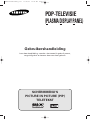 1
1
-
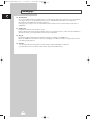 2
2
-
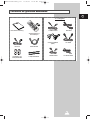 3
3
-
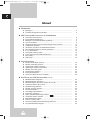 4
4
-
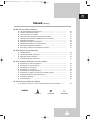 5
5
-
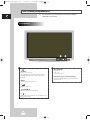 6
6
-
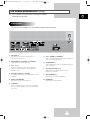 7
7
-
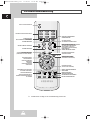 8
8
-
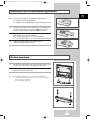 9
9
-
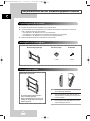 10
10
-
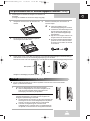 11
11
-
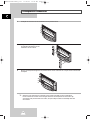 12
12
-
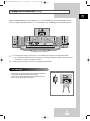 13
13
-
 14
14
-
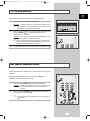 15
15
-
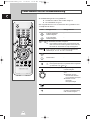 16
16
-
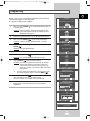 17
17
-
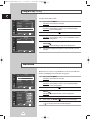 18
18
-
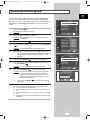 19
19
-
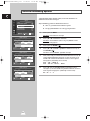 20
20
-
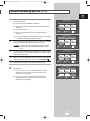 21
21
-
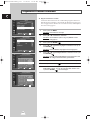 22
22
-
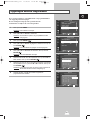 23
23
-
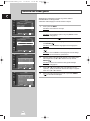 24
24
-
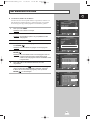 25
25
-
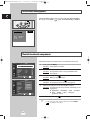 26
26
-
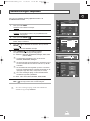 27
27
-
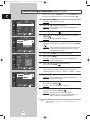 28
28
-
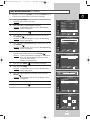 29
29
-
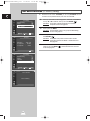 30
30
-
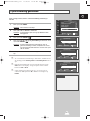 31
31
-
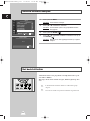 32
32
-
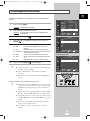 33
33
-
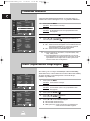 34
34
-
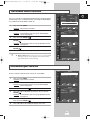 35
35
-
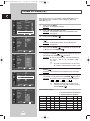 36
36
-
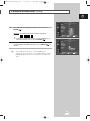 37
37
-
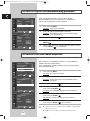 38
38
-
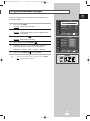 39
39
-
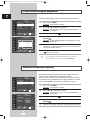 40
40
-
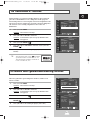 41
41
-
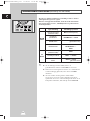 42
42
-
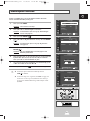 43
43
-
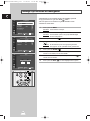 44
44
-
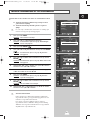 45
45
-
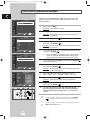 46
46
-
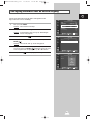 47
47
-
 48
48
-
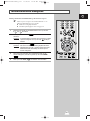 49
49
-
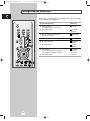 50
50
-
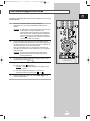 51
51
-
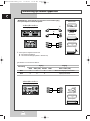 52
52
-
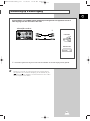 53
53
-
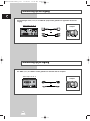 54
54
-
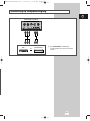 55
55
-
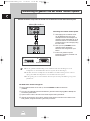 56
56
-
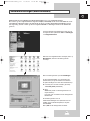 57
57
-
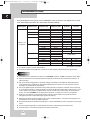 58
58
-
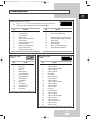 59
59
-
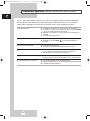 60
60
-
 61
61
-
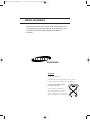 62
62